18 Siri käsku, mida iga iPhone’i omanik peaks teadma
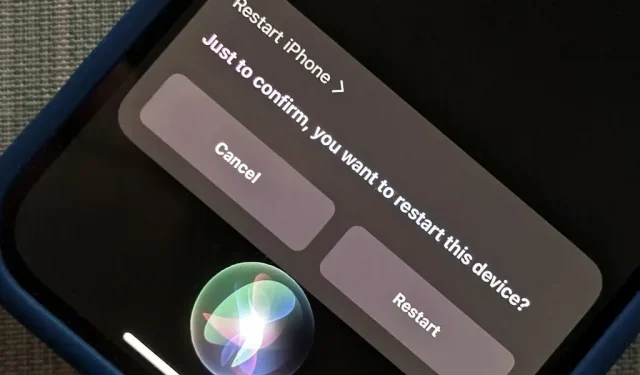
Siri saab teie iPhone’is teie eest palju asju teha, näiteks saata sõnumeid, edastada teavet, hankida juhiseid, otsida kontakte ja esitada muusikat. Siiski on veelgi olulisemaid Siri häälkäsklusi, mida peaks teadma iga iPhone’i omanik – isegi need, kes Sirit vihkavad.
Mõned suured Siri käsud, mida vajate, on kasutusele võetud iOS 16-s, seega on need üsna uued ja te ei saa teistega võrreldes tõenäoliselt nende kohta teada. Siiski ei tohiks ignoreerida neid, mis töötavad iOS 16 ja vanemates iOS-i versioonides, sest on tõenäoline, et te pole nendega veel kokku puutunud ja üks neist võib olla see, mida nüüdsest kõige rohkem kasutate.
Kõik allolevad käsud peaksid töötama olenemata sellest, kas aktiveerite Siri külgnupu või kodunupu, Hei Siri või Siri sisestamise abil.
1. Taaskäivitage või lülitage iPhone välja.
IOS 16 ja uuemates versioonides võite paluda Siril „taaskäivitada iPhone” või „taaskäivitada telefon” ja Siri palub teil kinnitada, et soovite tõesti oma seadet taaskäivitada. Võite öelda jah või klõpsata nuppu Taaskäivita. Sama kehtib ka “Lülita välja”, “Lülita iPhone välja” või “Lülita telefon välja” kohta.
Enne iOS 16-t ütles Siri lihtsalt, et ei saa seda teha. (Rohkem informatsiooni.)
Näited Siri käskudest, mis töötavad taaskäivitamisel:
- “Taaskäivitage iPhone”
- “Taaskäivitage telefon”
Näited Siri käskudest, mis töötavad väljalülitamiseks:
- “Lülita välja”
- “Lülita iPhone välja”
- “Lülita telefon välja”
- “rike”
- “Lülita iPhone välja”
- “Lülita telefon välja”
- “Lülita iPhone välja”
- “Lülita telefon välja”
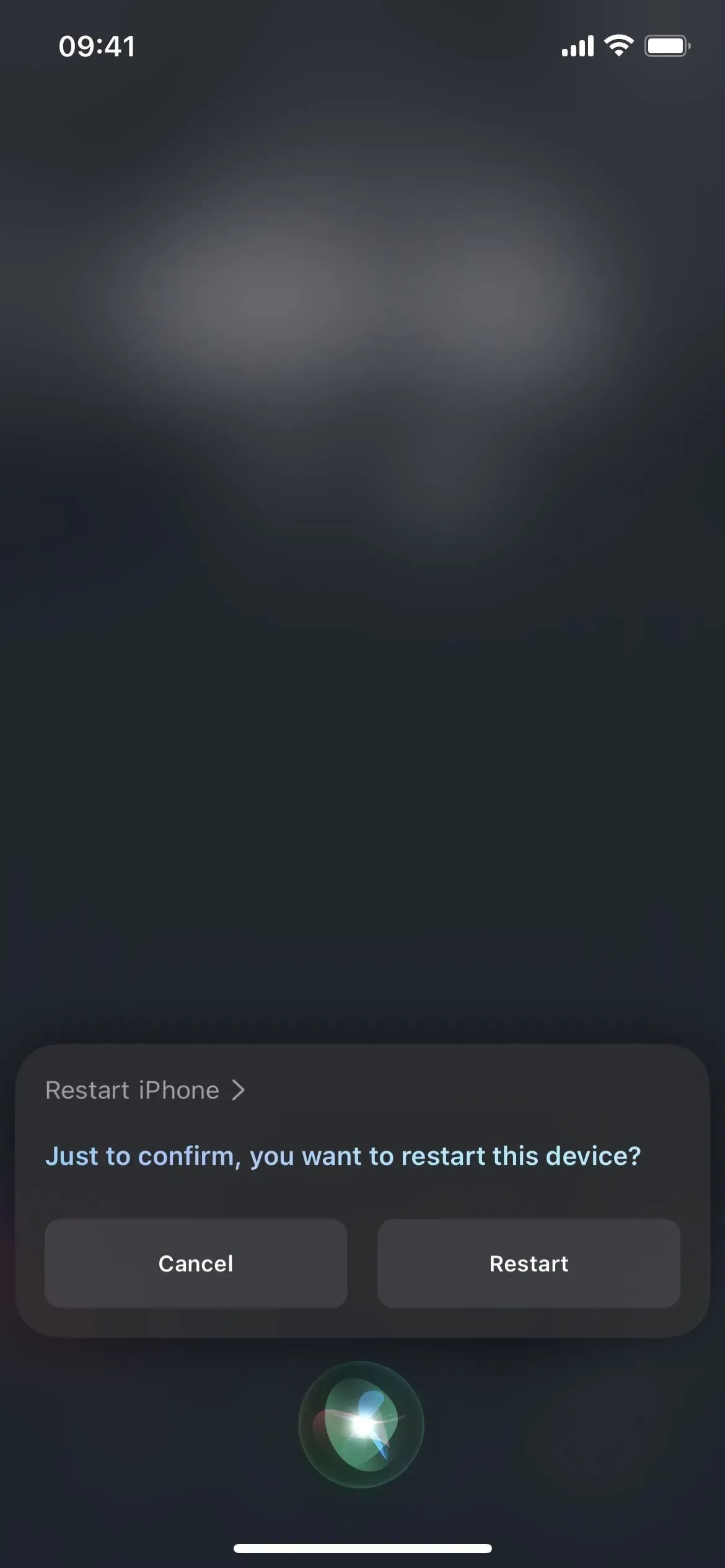
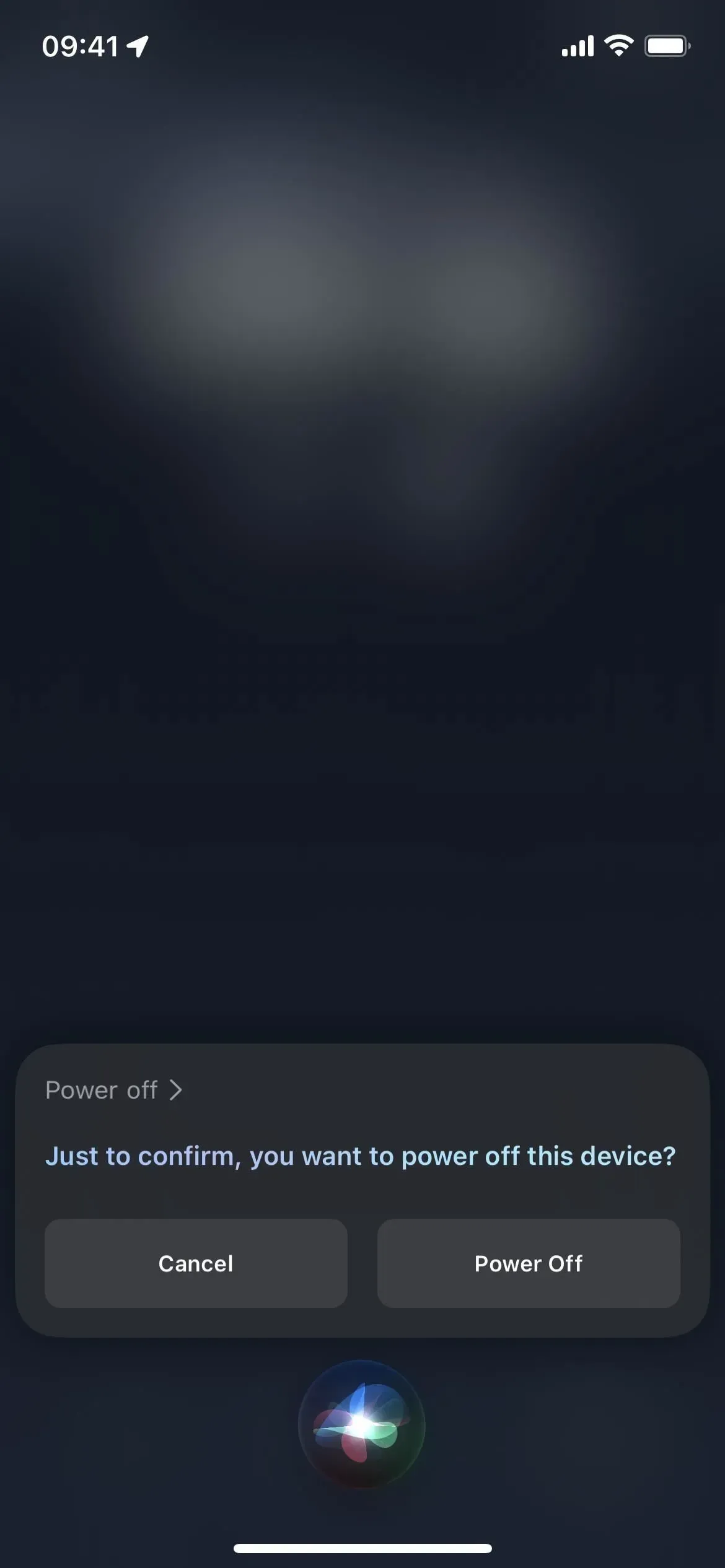
2. Vaadake, mis on võimalik
Saadaval ka ainult iOS 16 ja uuemates versioonides. “Mida ma saan siin teha?” aitab teil õppida kõiki praegu avatud rakenduse võimalikke Siri käske. Samuti võite küsida: „Mida ma saan teha rakendusega [App Name]?”, et saada teavet mõne muu iPhone’i rakenduse kohta. Mõlemal juhul, kui Siri ei leia tulemusi, soovitab see kasulikke süsteemikäske. See käsk töötab ainult iPhone XS-i ja uuemate mudelite puhul. (Rohkem informatsiooni.)
Näited töötavatest Siri käskudest:
- “Mida ma siin teha saan?”
- “Mida ma saan teha rakendusega [App Name]?”

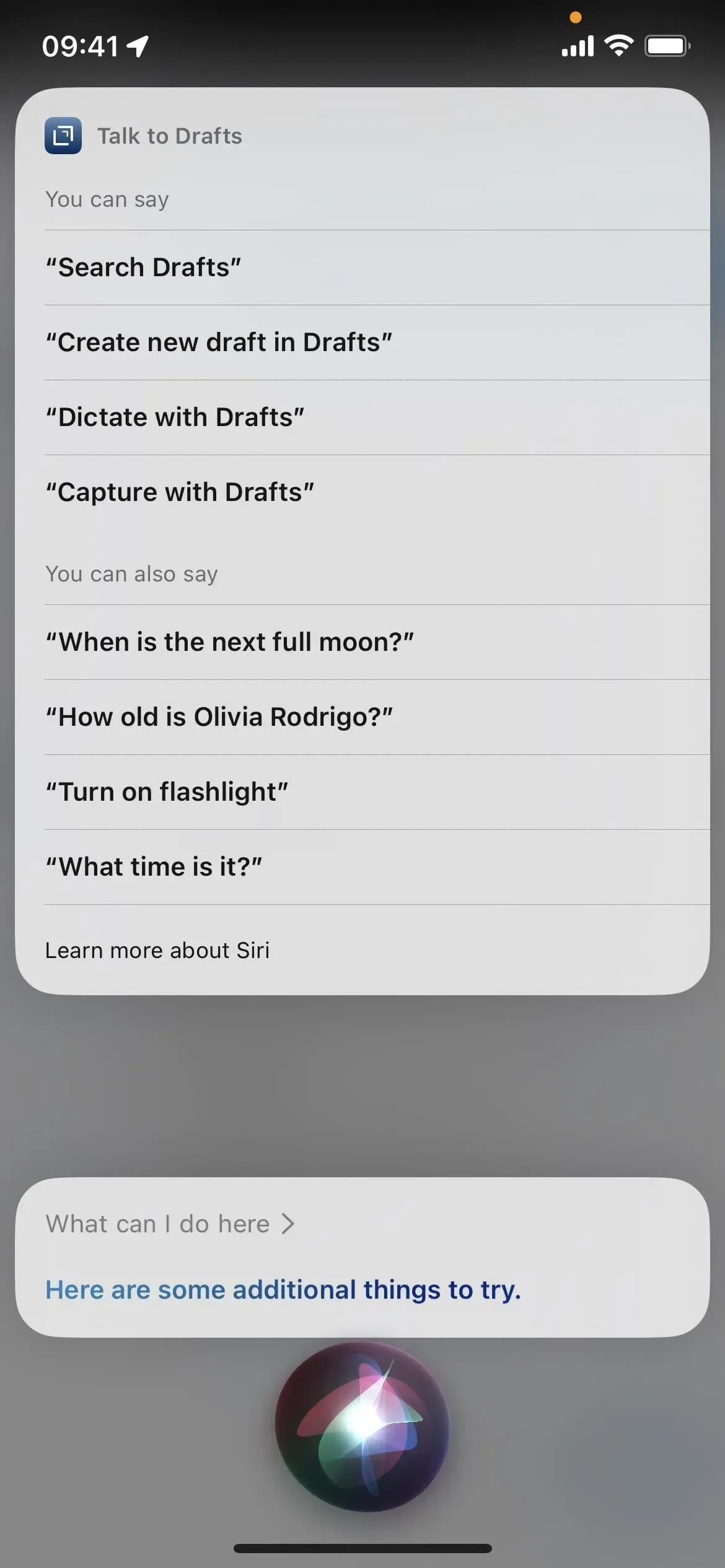
3. Avage süsteemi või rakenduse seaded.
Kui teil on vaja iPhone’is mõnda iOS-i seadet muuta, on kiireim viis rakendust Seaded avada Siri abil. Öelge lihtsalt “ava seaded” või “avatud seaded” või lihtsalt “eelistused” või “seaded”.
Võite öelda ka “Seaded [Menüü nimi]” või “Seaded [Menüü nimi]”, et avada seadetes teatud alammenüüd, kuid mitte kõiki. Mõned neist töötavad, sealhulgas juurdepääsetavus, ekraan, üldine, Siri ja taustpilt. Mõne jaoks, näiteks suumi seaded, näitab Siri nuppu, millel klõpsates saate sinna minna. Teised ei pruugi midagi teha.
Samuti, kui ütlete peaaegu igas rakenduses „eelistused”, saab Siri minna otse selle rakenduse seadete juurde. Otse soovitud rakenduse seadete juurde minemiseks võite mis tahes rakendusest öelda ka „Seaded [rakenduse nimi]” või „Seaded [rakenduse nimi]”. Kummalisel kombel ei tööta see kõigi Apple’i rakendustega, kuid olen avastanud, et see töötab enam kui 60% neist.
Näited Siri käskudest rakenduse Seaded avamiseks:
- “Ava seaded”
- “Ava seaded”
- “Seaded”
Näited Siri käskudest rakenduse sätete või menüüde avamiseks:
- “Seaded” (rakenduses)
- „Seaded [rakenduse nimi]”
- „Seaded [rakenduse nimi]”
- „Seaded [Menüü nimi]”
- „[Menüü nimi] seaded”
4. Tehke ekraanipilt
Siri saab teha ekraanipildi, kui olete riistvaranuppude kallal askeldamisest väsinud ja teile ei meeldi muud alternatiivid. Kui ütlete “ekraanitõmmis”, “take a screenshot” või midagi sarnast, lülitub Siri liides kiiresti enne ekraanipildi tegemist välja. See toimib olenemata sellest, kas olete sisse lülitanud alati Kuva Siri allkirjad, Kuva alati kõne või Kuva Siri taga olevad rakendused või mitte.
Samuti saate saata uue ekraanipildi otse kellelegi, kasutades käsku „Tee ekraanipilt ja saada [kontaktile]” või millegi lühema funktsiooniga, näiteks „Jaga ekraanipilti [kontaktile]”.
Näited töötavatest Siri käskudest:
- “Ekraanipilt”
- “Võtke ekraanipilt”
- “Võtke ekraanipilt”
- “Võtke ekraanipilt”
- “Tee kuvatõmmis”
- „Võtke ekraanipilt ja saatke aadressile [Kontakt]”
- „Jaga ekraanipilti [kontaktiga]”
- “Send screenshot to [Contact]”
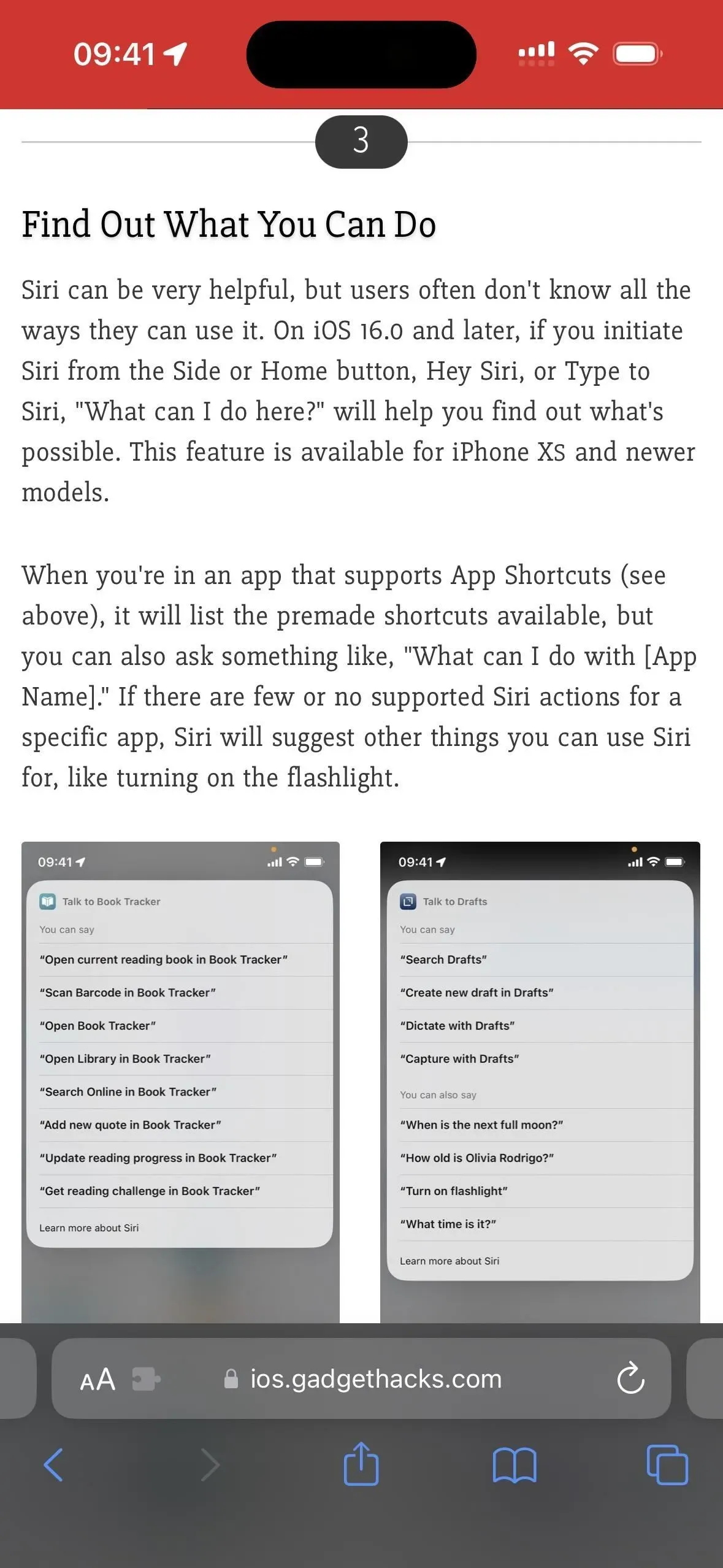
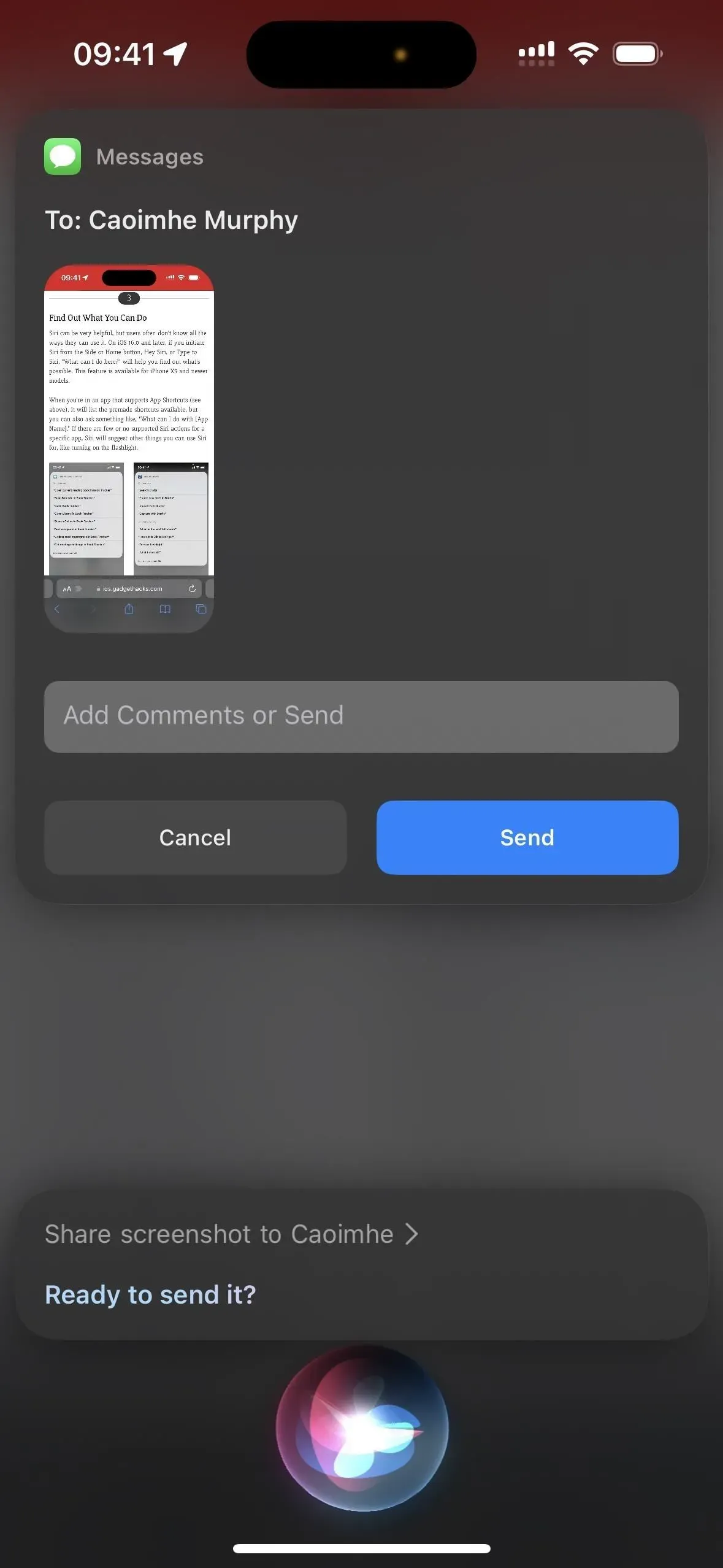
5. Kasuta loitse
Olenemata sellest, kas olete suur Harry Potteri fänn või mitte, on lõbus panna oma iPhone asju teisiti tegema. Siri abil saate taskulambi sisse-, välja- ja väljalülitamiseks kasutada loitsu “Lux”, “Nox” ja “Accio”. Kui olete pühendunud fänn, saate isegi programmeerida oma iPhone’i tegema oma Potteri loitsu, näiteks helitugevuse suurendamiseks, sõprade leidmiseks ja isegi teksti suuruse reguleerimiseks.
Näited töötavatest Siri käskudest:
- “Lux” (lülitage taskulamp sisse)
- “Knox” (lülitage taskulamp välja)
- „Accio [rakenduse nimi]” (ava rakendus)
- Kohandatud otseteede kaudu
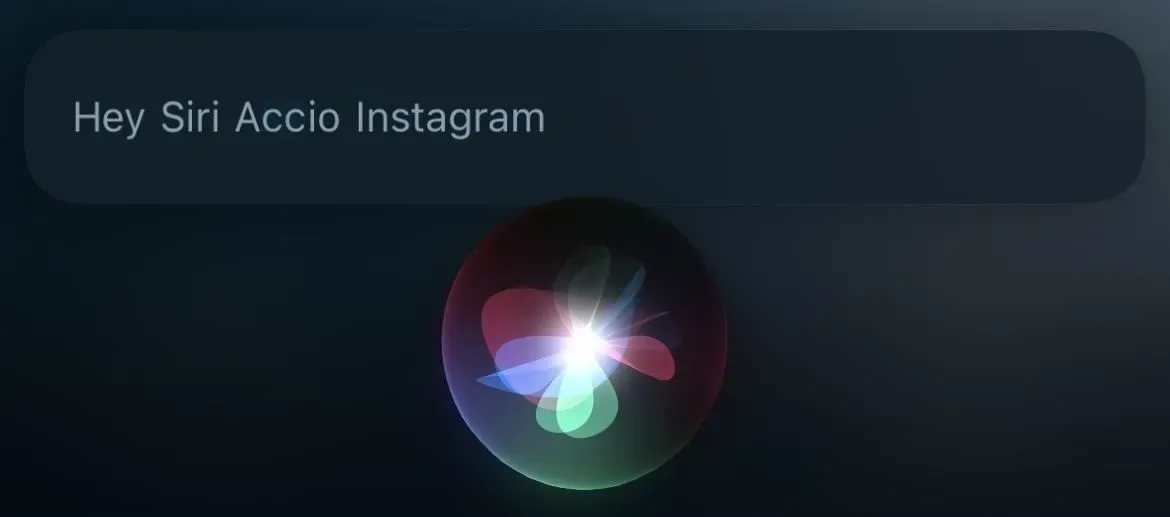
6. Lõpetada kõne?
Alati, kui räägite telefoniga või helistate FaceTime’iga ja peate abistama, kui teie käed on millegi muuga hõivatud, võite öelda, et Siri katkestaks kõne ja ta teeb seda. See töötab ainult iOS 16 ja uuemate iPhone 11 ja uuemate mudelite puhul. See töötab ka iPhone XS-i, XS Maxi ja XR-iga, kuid ainult siis, kui kasutate AirPodsi või Siri-toega Beatsi kõrvaklappe.
Erinevalt teistest selles loendis olevatest Siri käskudest peate lubama kõne vaigistamise, enne kui see töötab. Lüliti sisselülitamiseks võite minna menüüsse Seaded -> Siri ja otsing -> Lõpeta kõne või Seaded -> Juurdepääsetavus -> Siri -> Lõpeta kõne. Häälsisendit töödeldakse ainult seadmes, nii et te ei pea muretsema, et Apple teie vestlusi pealt kuulab.
Näited töötavatest Siri käskudest:
- “Pange kinni”
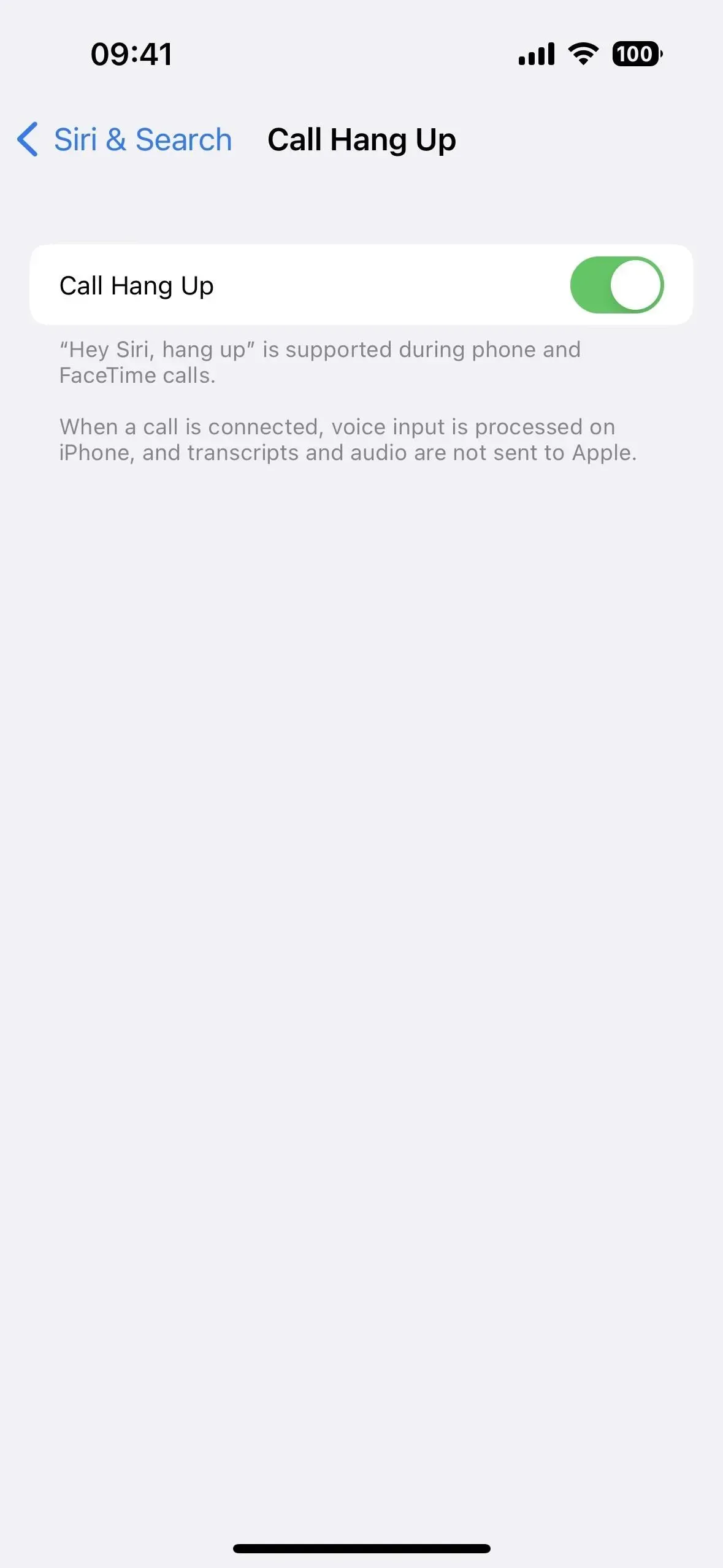
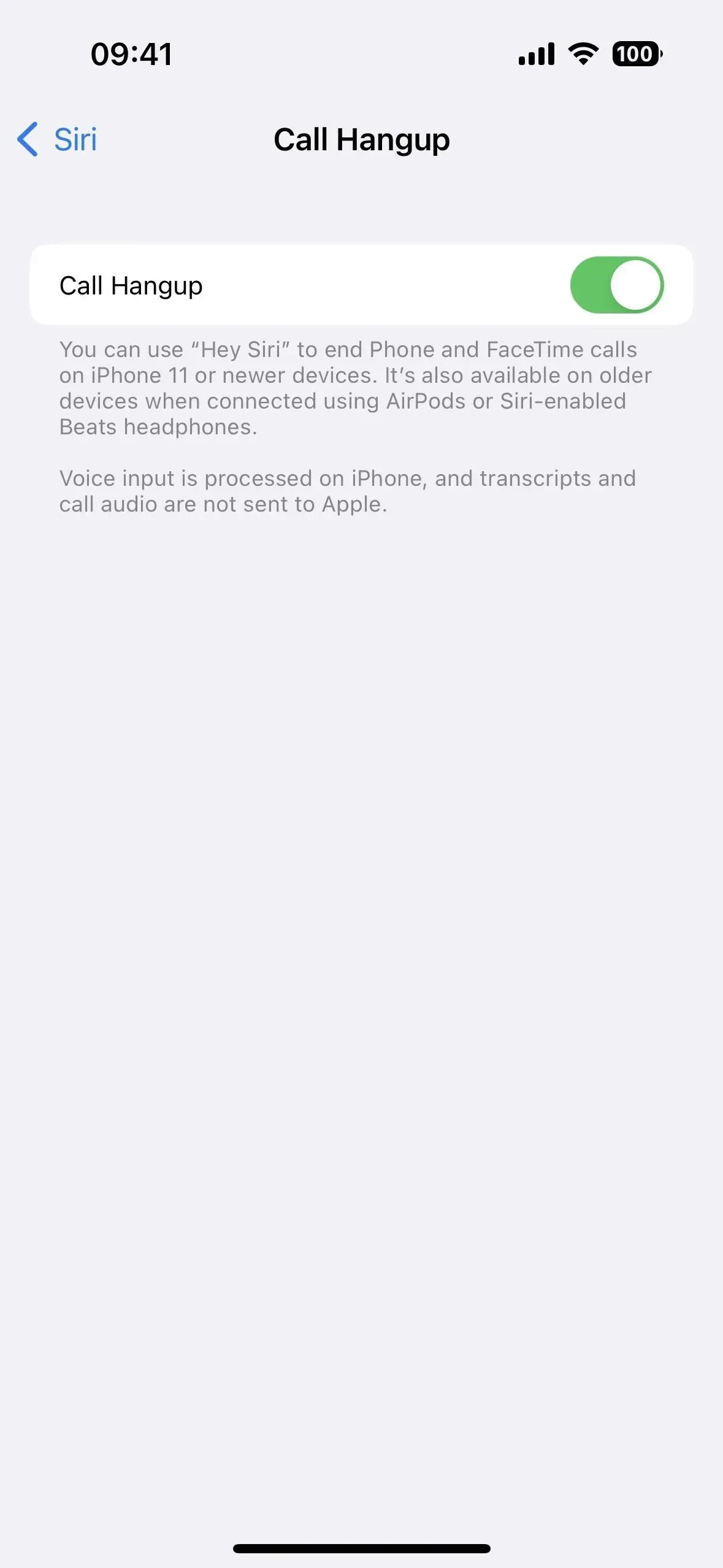
7. Lülitage või reguleerige sätteid
Siri saab teie iPhone’is paljusid seadeid teie eest sisse ja välja lülitada, samuti mõningaid sätteid kohandada ning märksõnade käivitajad sõltuvad eelistustest.
Mõned seaded, millega see töötab, on lennukirežiim, Bluetooth, heledus, mobiilne andmeside, tume režiim, taskulamp, fookus (nt Mitte segada, sõitmine, mängimine ja tähelepanelikkus), vähese energiatarbega režiim, öövahetus, nutikas invert, VoiceOver, Hääljuhtimine ja Wi-Fi.
Näited töötavatest Siri käskudest:
- “Luba lennukirežiim”
- “Luba mängu fookus”
- „Lülita tumedat režiimi”
- “Suurendage heledust”
- “Lülita taskulamp sisse”
- “Värvide ümberpööramine”
8. Arvutage
Kui teil on vaja lahendada matemaatikaülesanne, saate juhtkeskusest kiiresti avada rakenduse Kalkulaator. Kuid mõnikord on Siri kiirem.
Siri suudab lahendada keerulisi matemaatikaülesandeid, kuid hiljutised värskendused on nüristanud Siri matemaatikavõimed (kuigi Spotlight suudab neid siiski lahendada). Kuid Siri abil saate siiski teha paljusid matemaatilisi ülesandeid, nagu näpunäidete arvutamine, arvete jagamine, arvu kuupjuure leidmine, kivi kaalu määramine, valuutade teisendamine, pikkade arvude korrutamine ja jagamine jne.
Näited töötavatest Siri käskudest:
- “Üks jagatud E-ga”
- “Mitu naela on kivis?”
- “569 kuupjuur”.
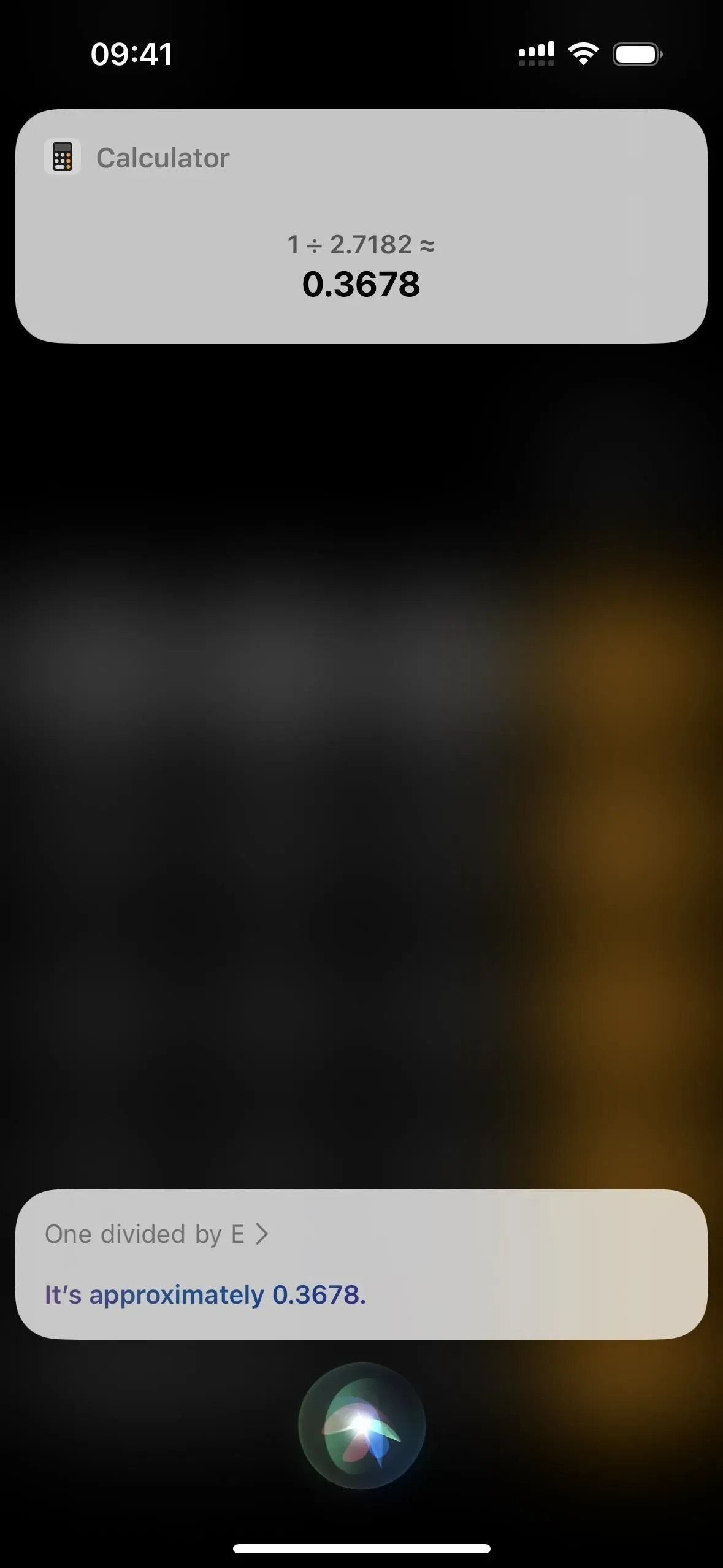
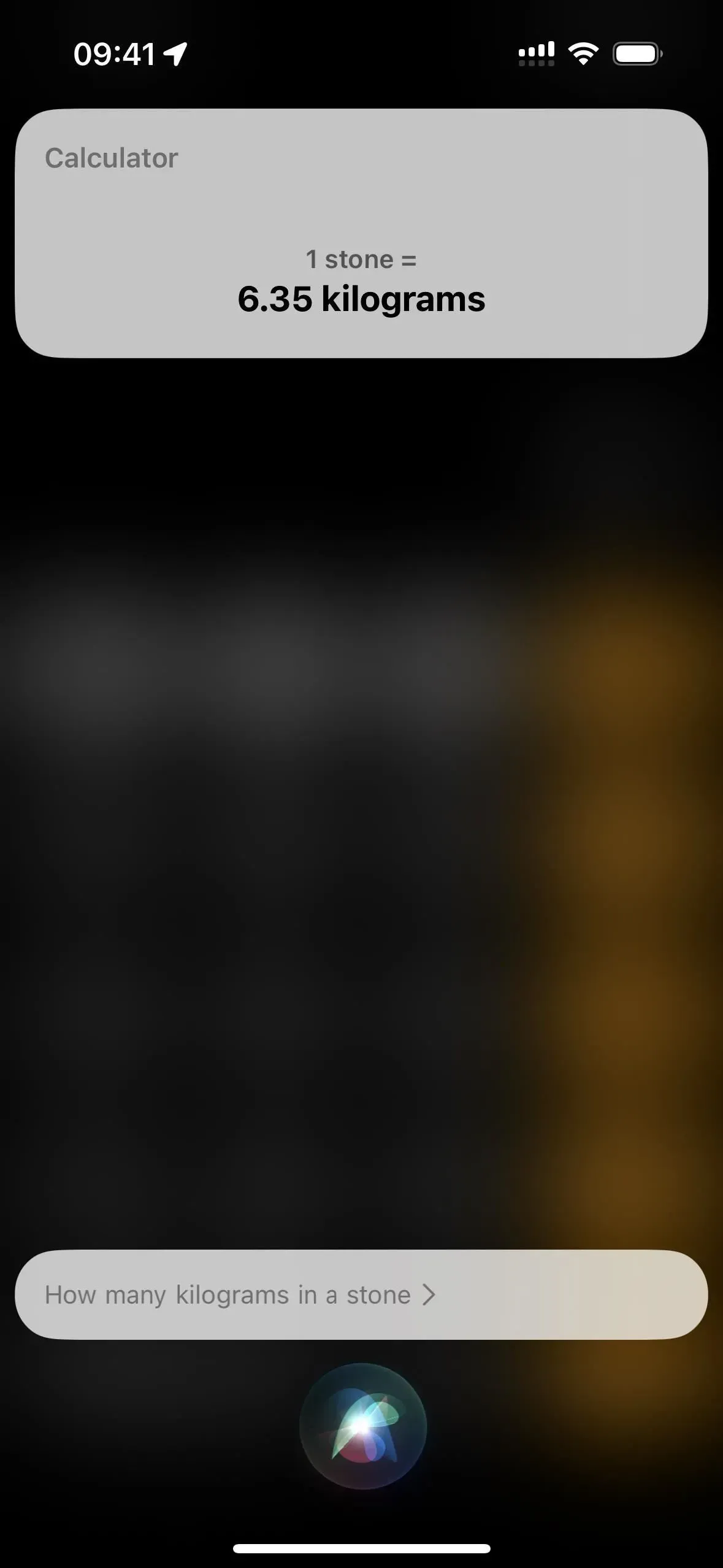
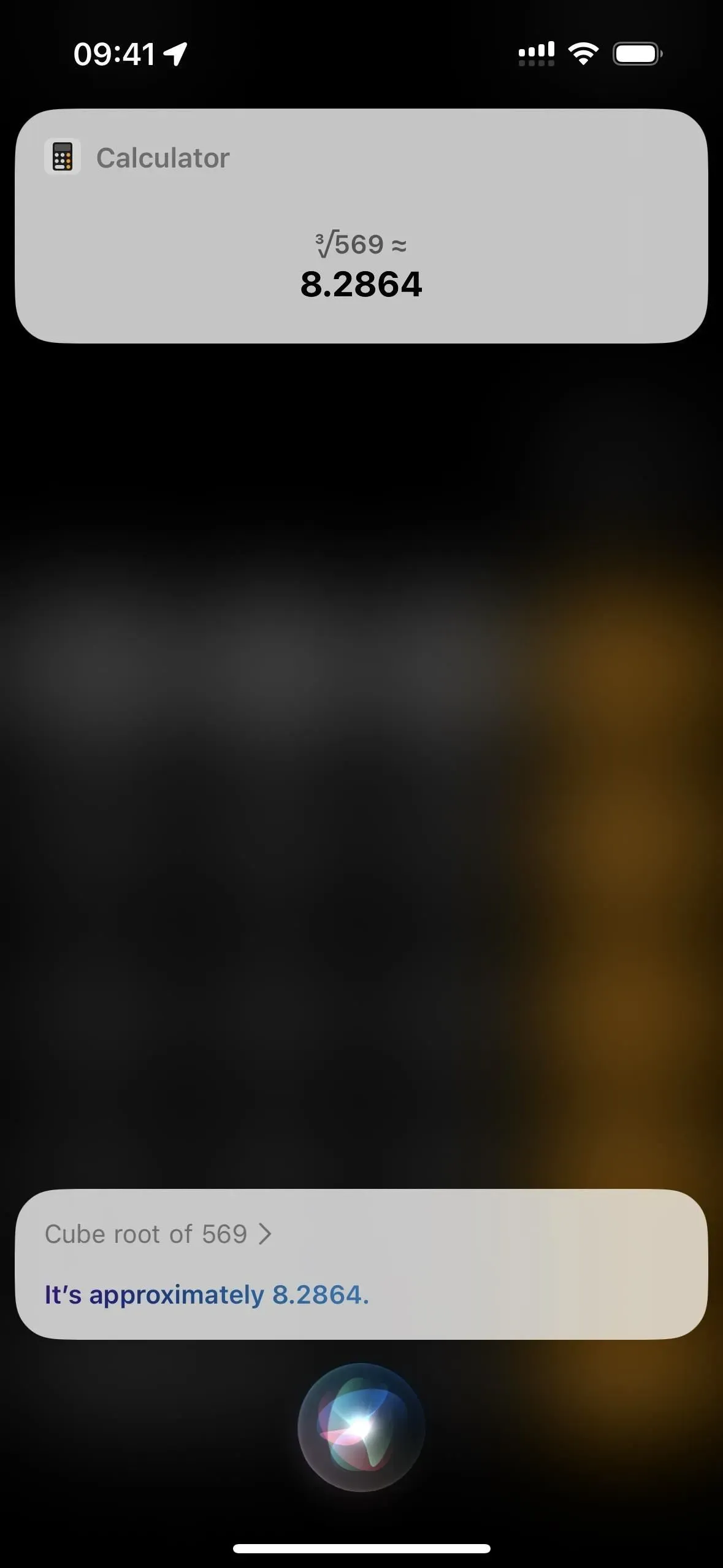
9. Esitage subtiitritega videoid
Kui jätate Apple TV-s filmi või telesaadet vaadates rea vahele, võite küsida Sirilt: „Mida nad ütlesid?”, et kerida 15 sekundit tagasi ja lülitada subtiitrid nendeks 15 sekundiks sisse. Tundub, et see töötab ainult telerirakenduses. Siri taotlemisel Netflixis, Starzis ja muudes video voogedastusteenustes kuvatakse tõenäoliselt tõrketeade “Subtiitrid pole saadaval”, kuigi subtiitrid on saadaval.
Näited töötavatest Siri käskudest:
- “Mida nad ütlesid?”
- “Mida ta ütles?”
- “Mis ta ütles?”
10. Leia aega mujal
Rakenduse Kell saate programmeerida nii, et see näitaks teile vahekaardi Maailm kaudu kellaaega teistes linnades või riikides, kuid see ei ole väga mugav viis mujale aja hankimiseks, kui teil on vaja kiiresti teada saada. Selle asemel küsige Sirilt: “mis kell on [asukohas]”.
Näited töötavatest Siri käskudest:
- “Mis kell on [linna nimi]?”
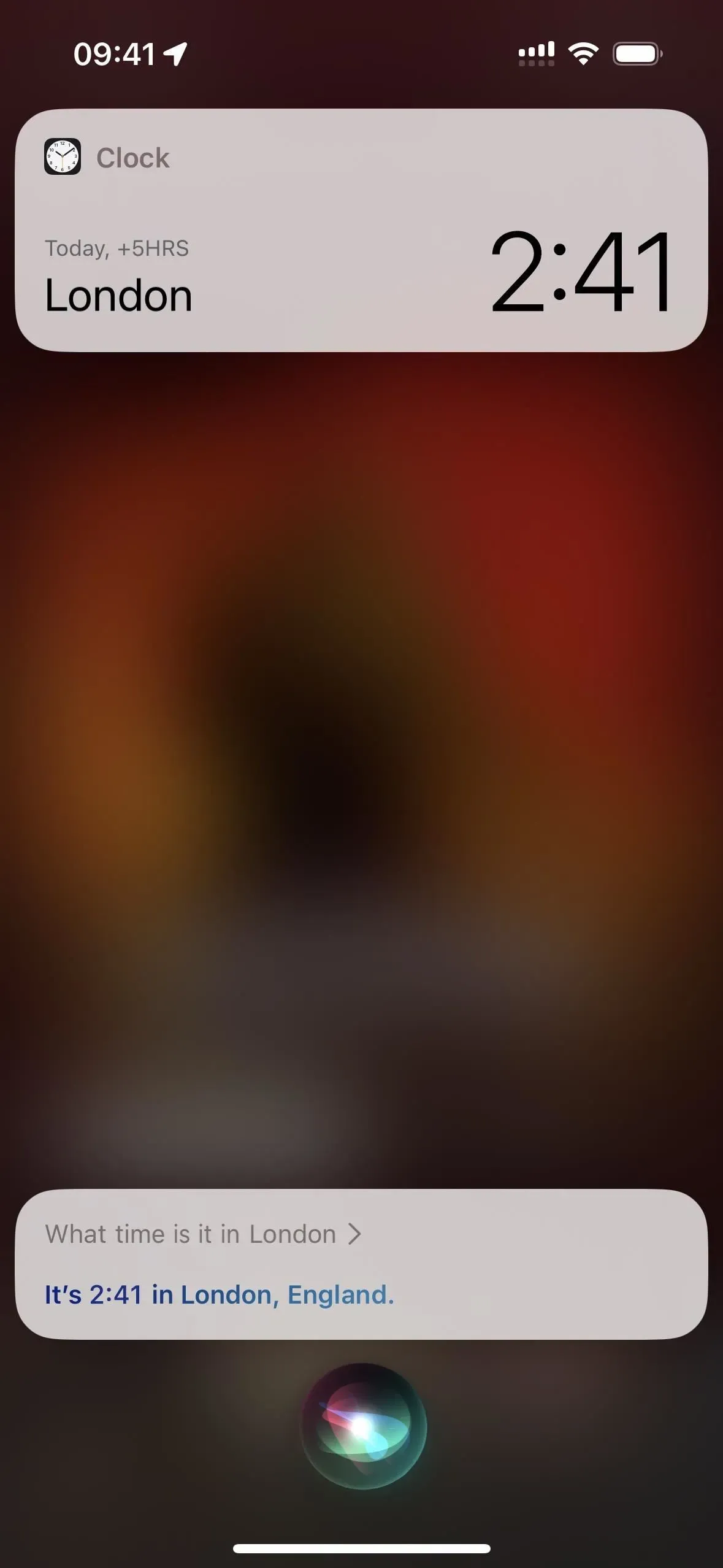
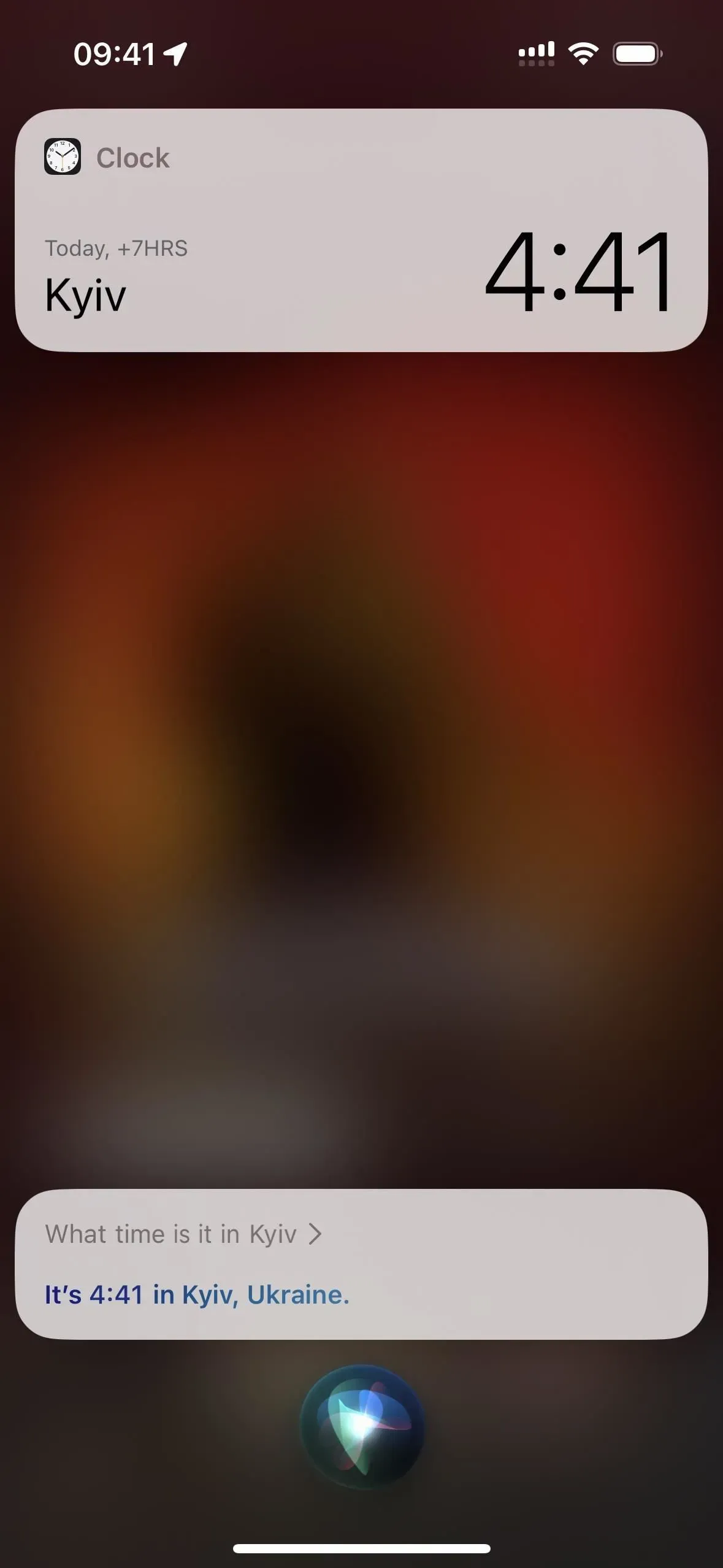
11. Lisage navigeerimise ajal peatusi
Operatsioonisüsteemis iOS 16 ja uuemates versioonides saate Siril navigeerimise ajal paluda „peatus lisada”. Seejärel küsib see, kuhu soovite minna, ja saate vastata soovitud peatusega. Kui tulemusi on rohkem kui üks, kuvab Siri loendi, millest saate valida soovitud tulemuse. Asukoht avaneb rakenduses Maps, kus saate puudutada nuppu Lisa peatus, et saada juhised sellesse asukohta lõppsihtkohta jõudmiseks.
Näited töötavatest Siri käskudest:
- “Lisa peatus”
- „Lisa peatus kohas [koha nimi]”
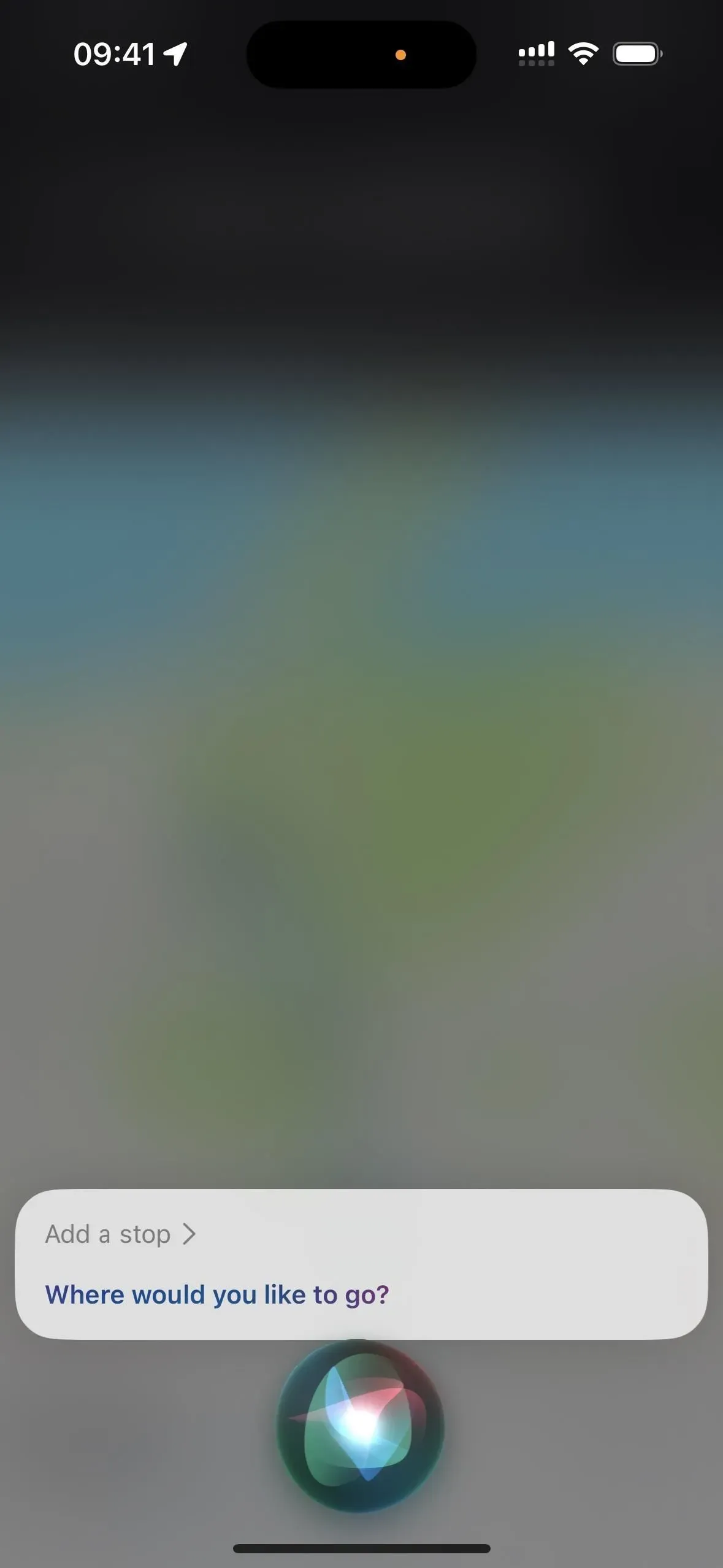
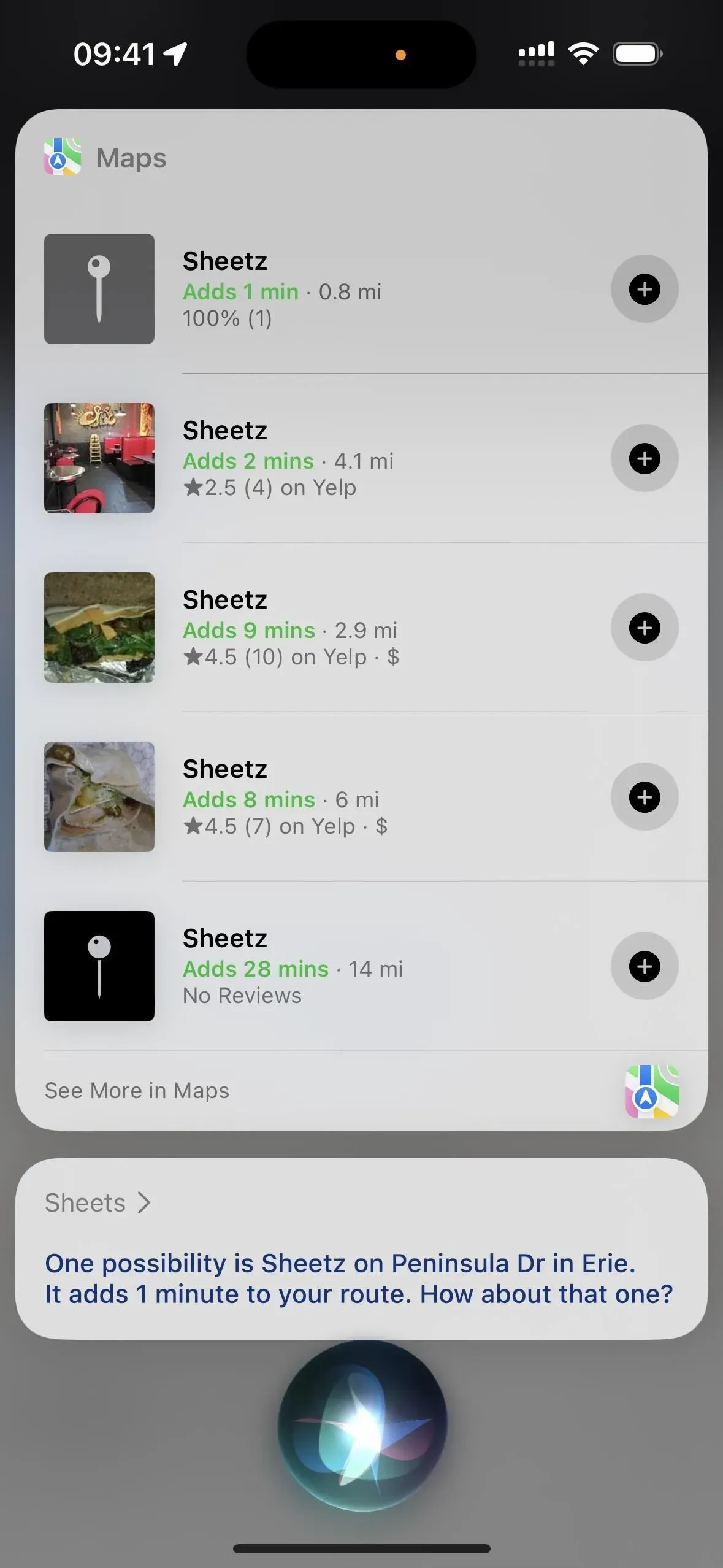
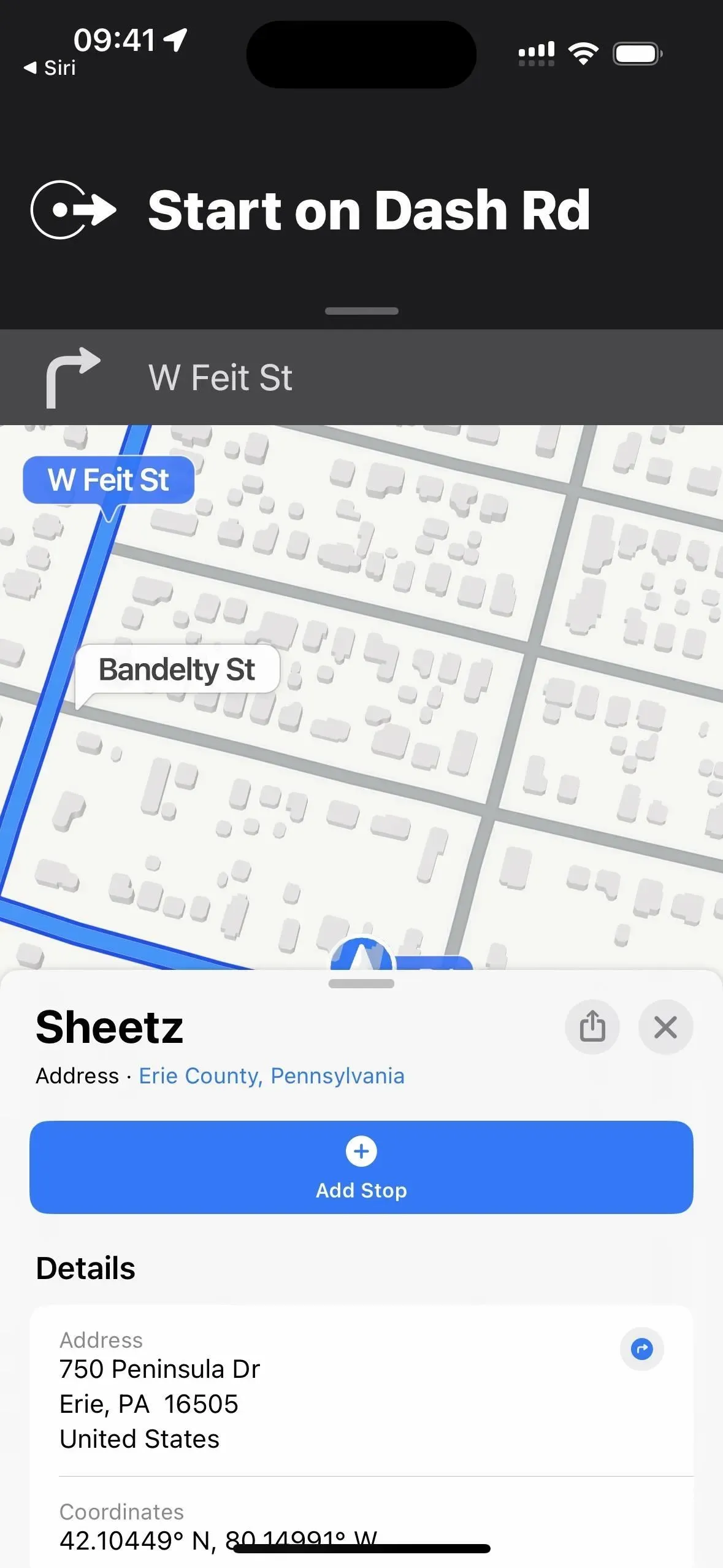
12. Lisa kaubad oma ostunimekirja
Ostunimekirja üksuse kaupa välja tippimise asemel paluge Siril lisada loendisse kõik, mis teil just välja tuli. Kui teil on juba jaotises Meeldetuletused loend nimega Ostunimekiri, lisab Siri üksuse sinna. Vastasel juhul küsib Siri, kas soovite selle luua, mis salvestatakse teie iCloudi kontole. (Sirit saate kasutada ka üksuste lisamiseks muudesse meeldetuletuste loenditesse.)
Näited töötavatest Siri käskudest:
- “Lisa piima minu ostunimekirja”
- „Lisa [üksus] loendisse [loendi nimi]”
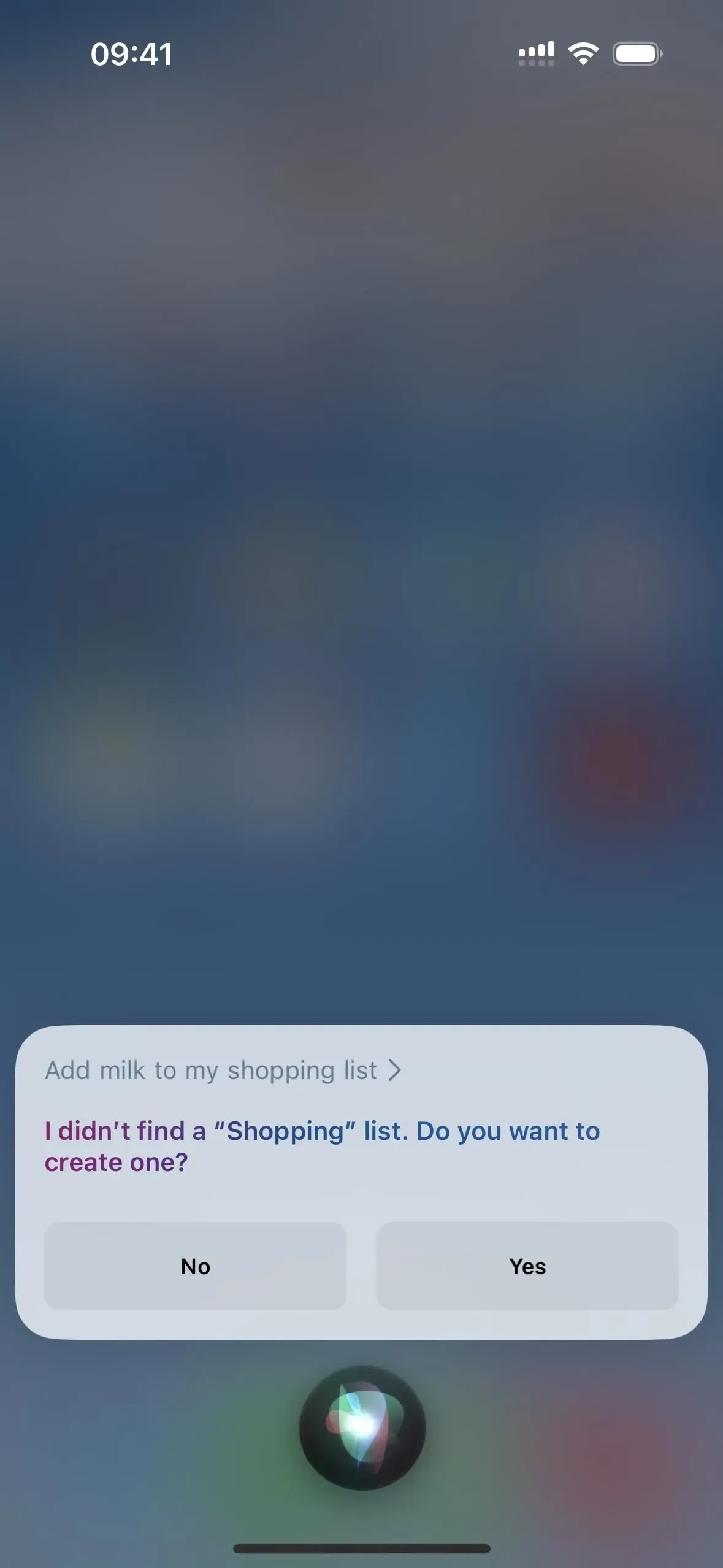
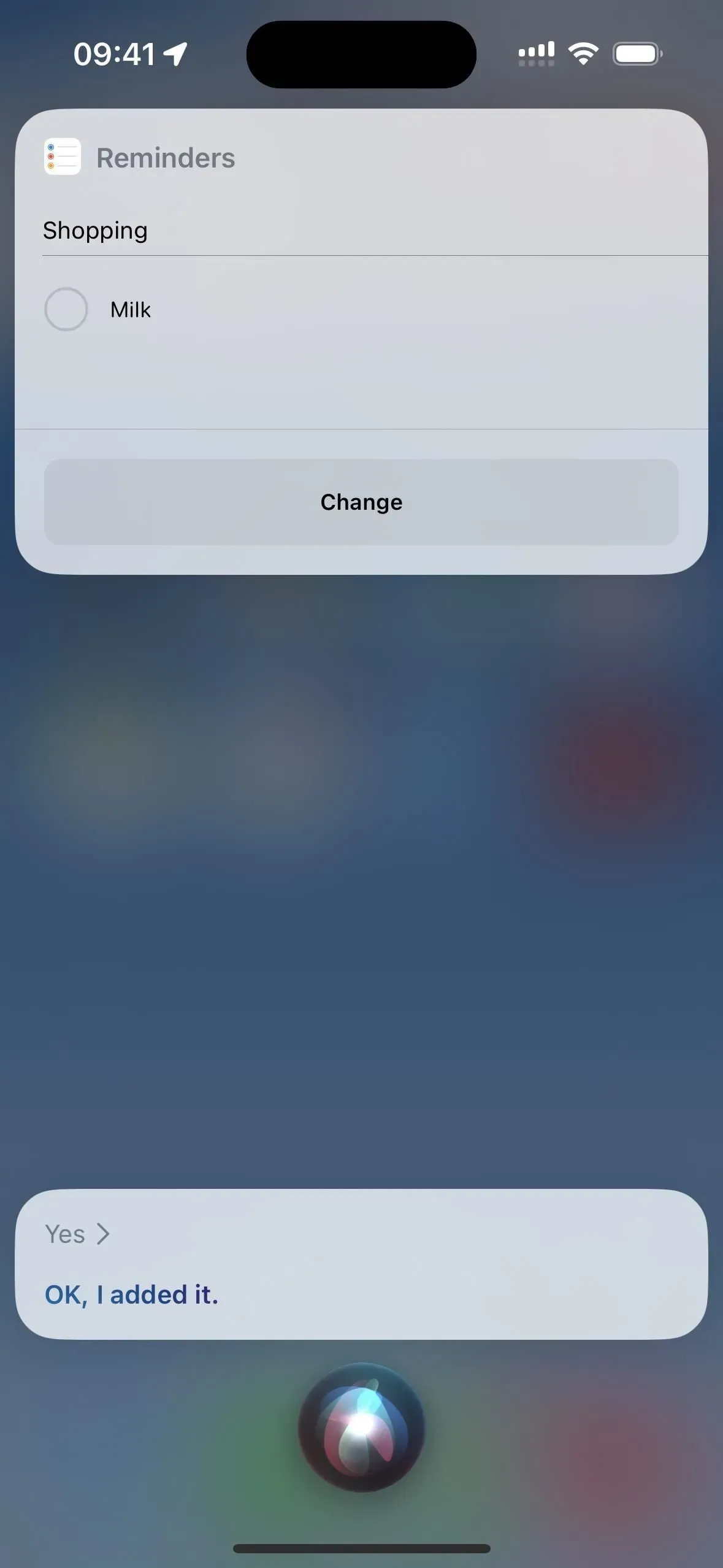
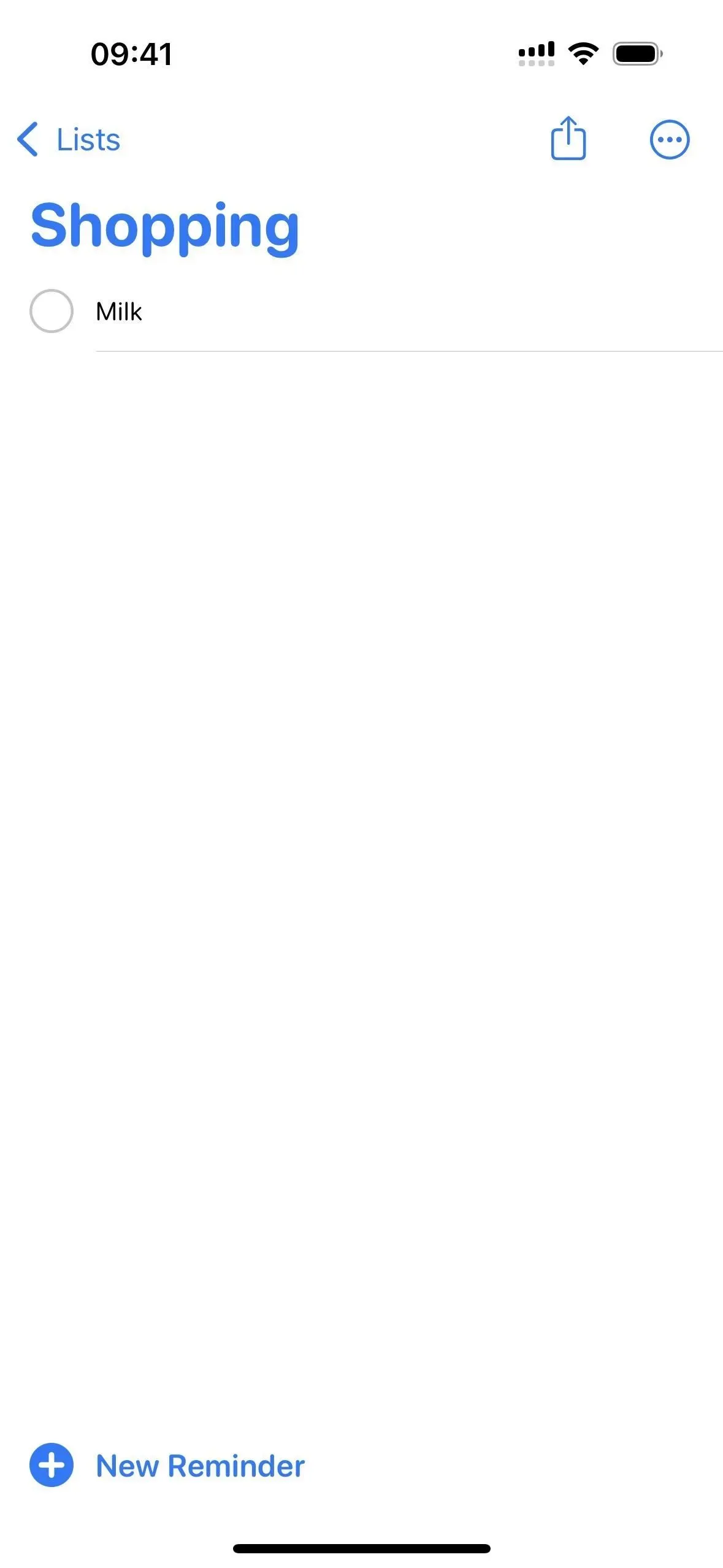
13. Uudiste taasesitus
Kui teil pole aega uudiseid lugeda, saate kiire ülevaate viimastest olulisematest sündmustest, paludes Siril “uudiseid mängida”. Siri esitab heliraporti teie vaikeuudiste allikast Podcastide rakenduse kaudu. Kui teile vaikeseade ei meeldi, võite öelda „muuda [uudise allika nimi]” ja Siri kasutab seda nüüdsest. Saate kuulda ka teist vaatenurka, öeldes „Esita uudiseid aadressilt [News source name]”. USA-s toetatakse Apple Newsi, CNN-i, Fox Newsi ja NPR-i.
Näited töötavatest Siri käskudest:
- “Lülita uudised sisse”
- „Play News from [News Source Name]”
- “Muuda [uudiste allika nimi]”

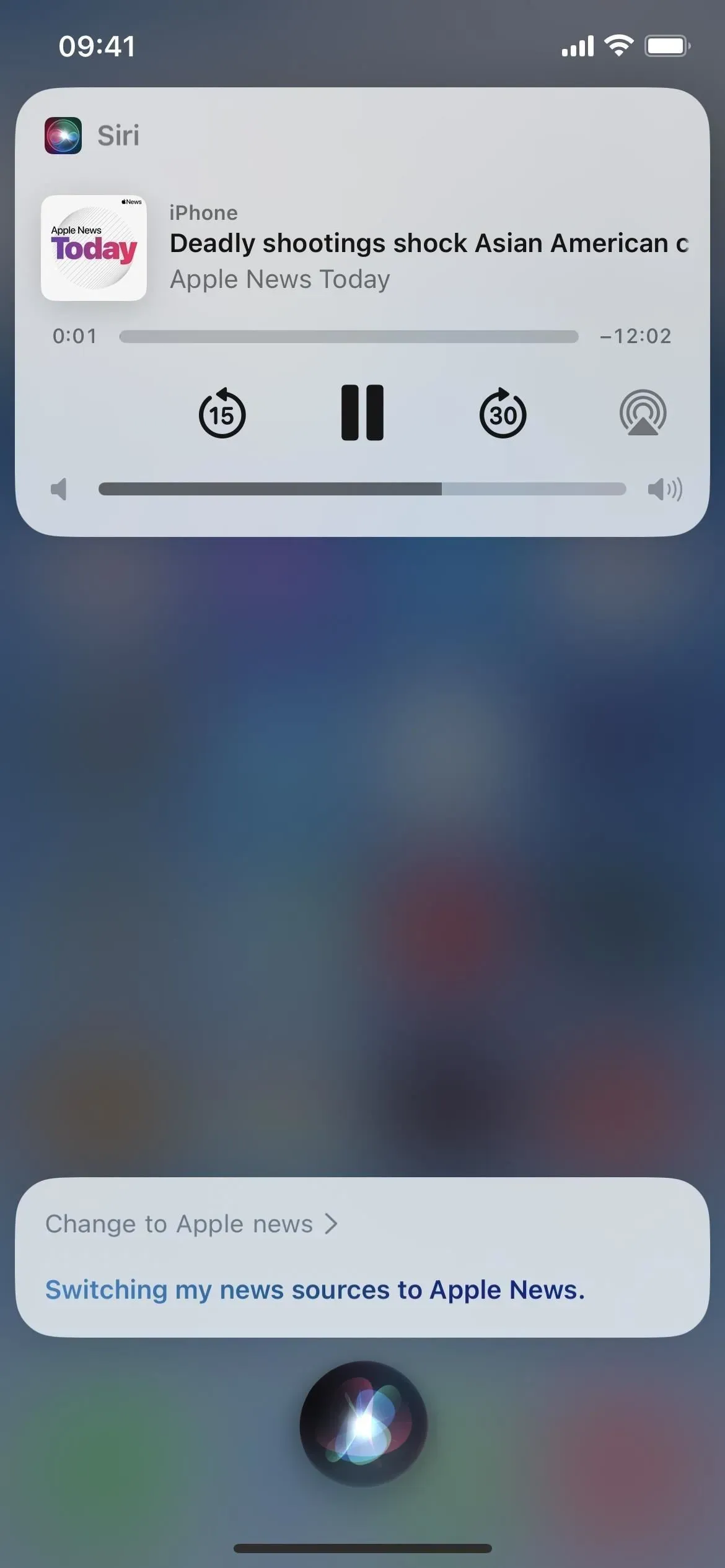
14. Otsige üles konkreetsed meilid
Kui teil on vaja kiiresti leida e-kiri konkreetselt kontaktilt või konkreetsel teemal, võite paluda Siril see leida. Saate otsida ainult kontakti ja teemarea järgi, seega ei saa te Siri abil meili veel otsida.
Näited töötavatest Siri käskudest:
- „Find emails from [Contact]”
- „Leia meili teemal [teema]”
- „Leia meilide [teema]”
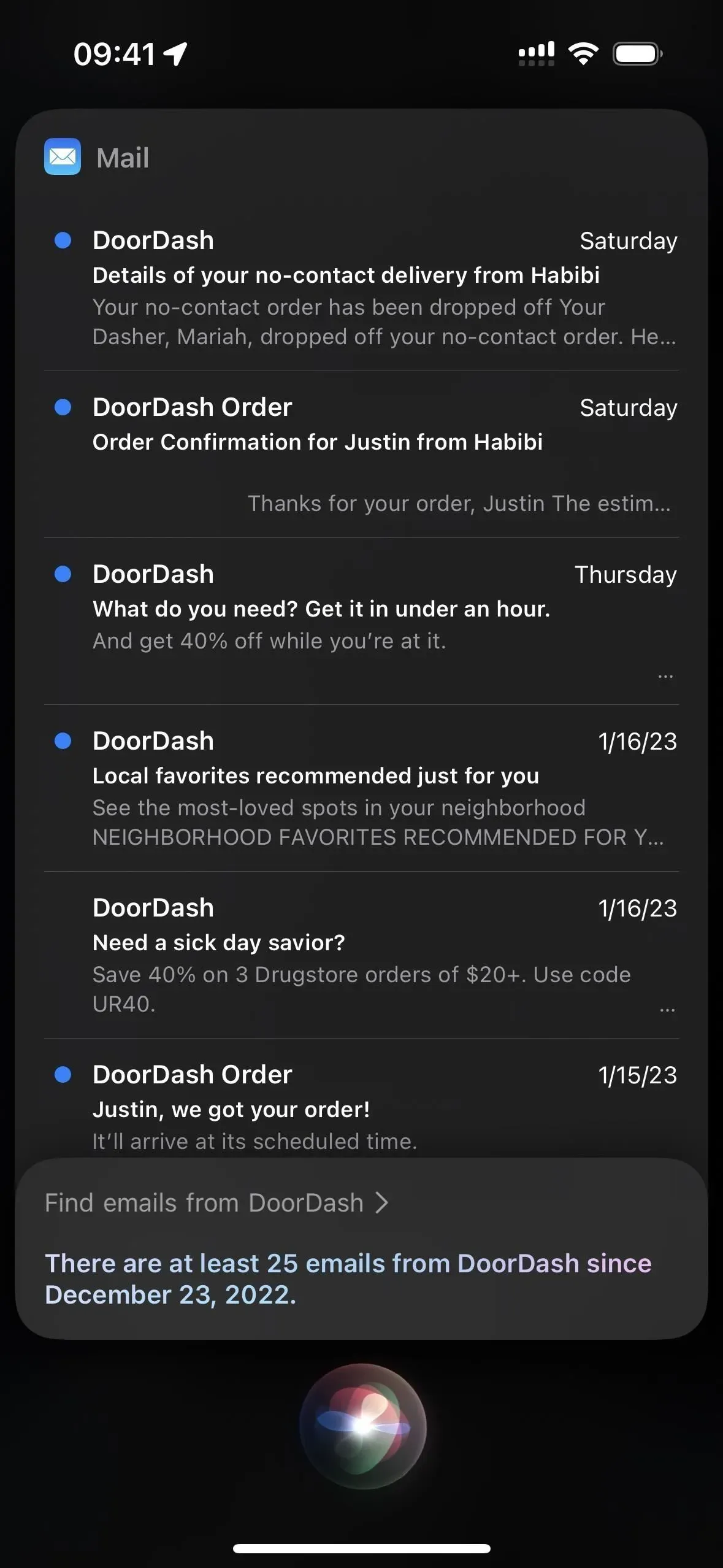
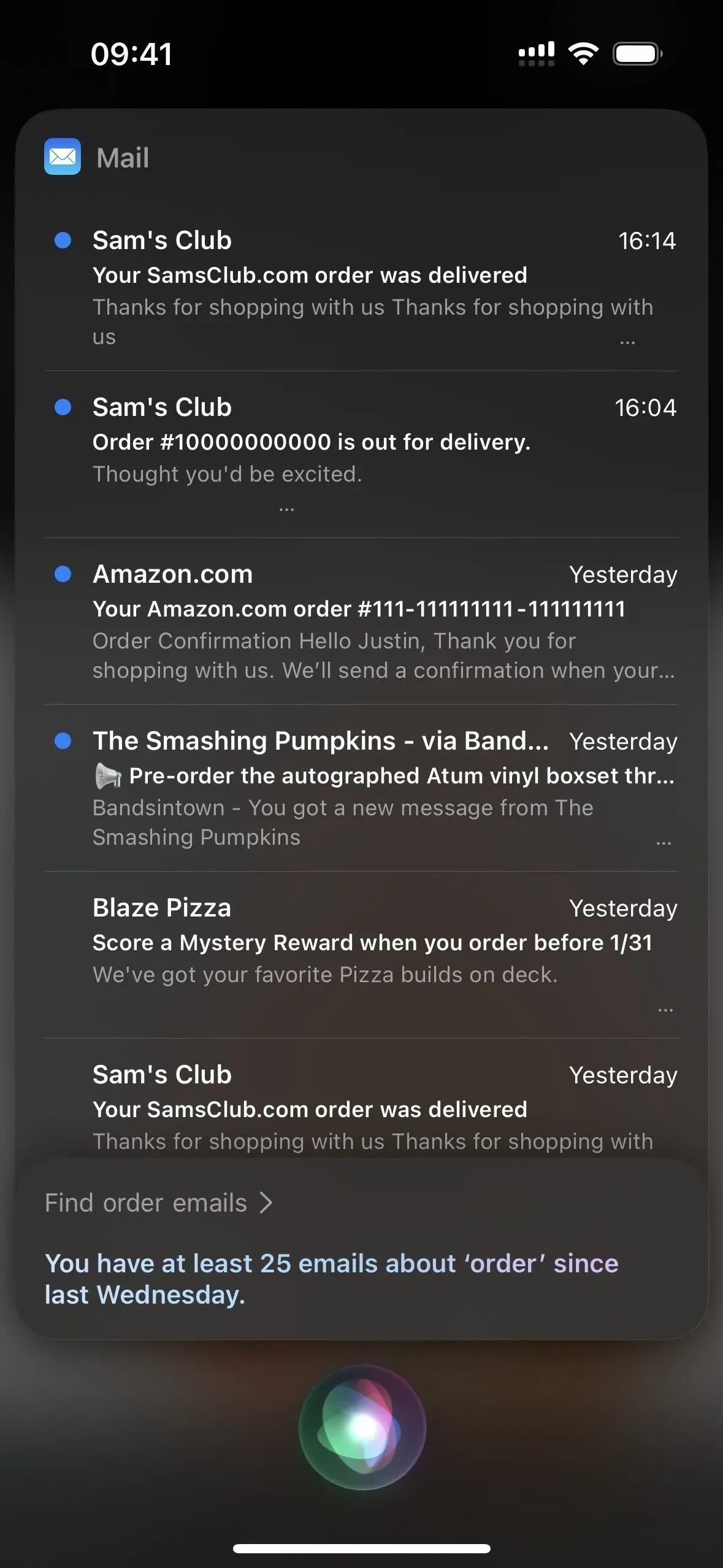
15. Vaata treilereid
Kui soovite vaadata või näidata kellelegi filmi või telesaate treilerit, paluge Siril see sisse lülitada. Kui see leiab ühe vaste, esitab see selle kohe telerirakenduses. Vastasel juhul palutakse teil valida üks mitmest tulemusest. Kui ta seda ei leia, ütleb ta, et treiler pole saadaval.
Näited töötavatest Siri käskudest:
- “[Pealkiri] Treiler”
- “Tiler for [Title]”
- “Turn on [title] trailer”
- “Esita [pealkirja” treilerit”
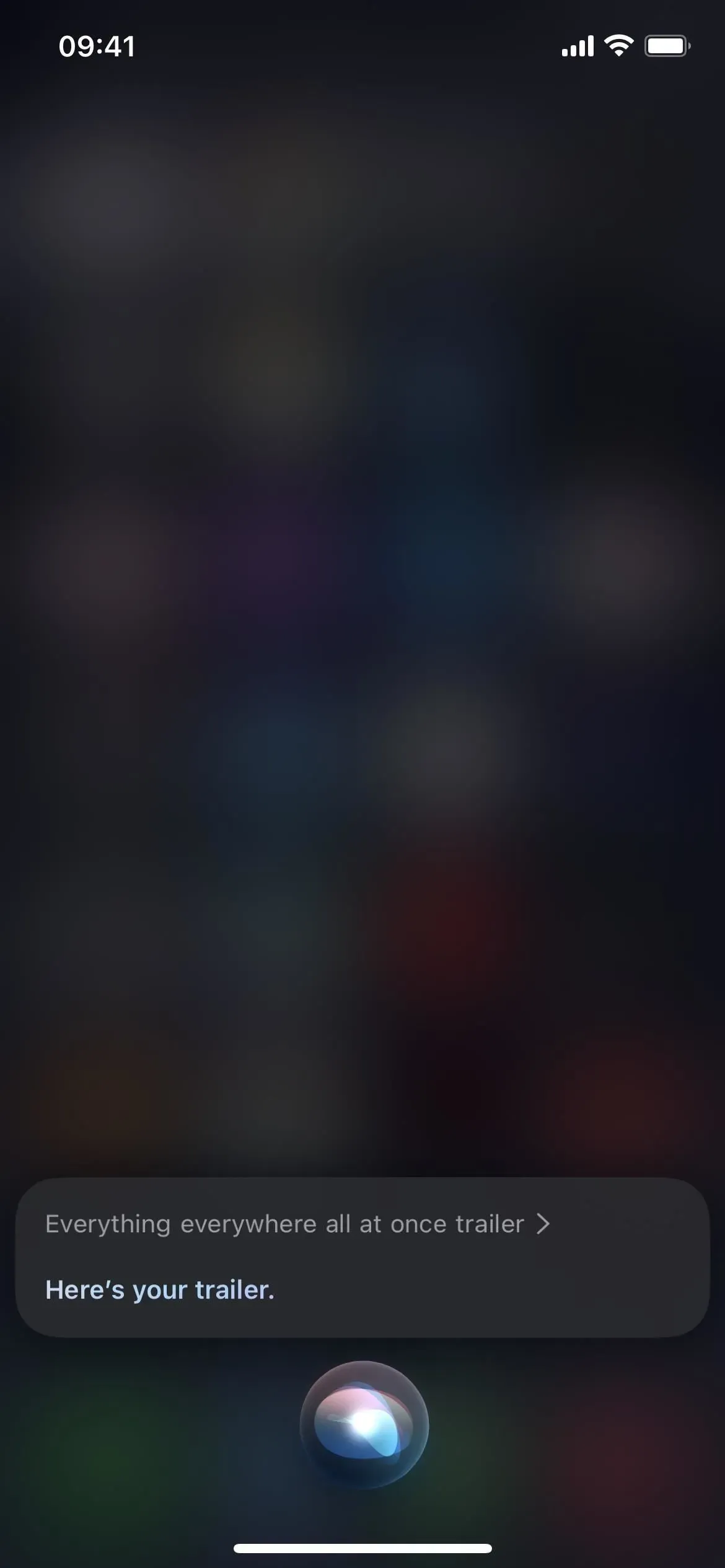
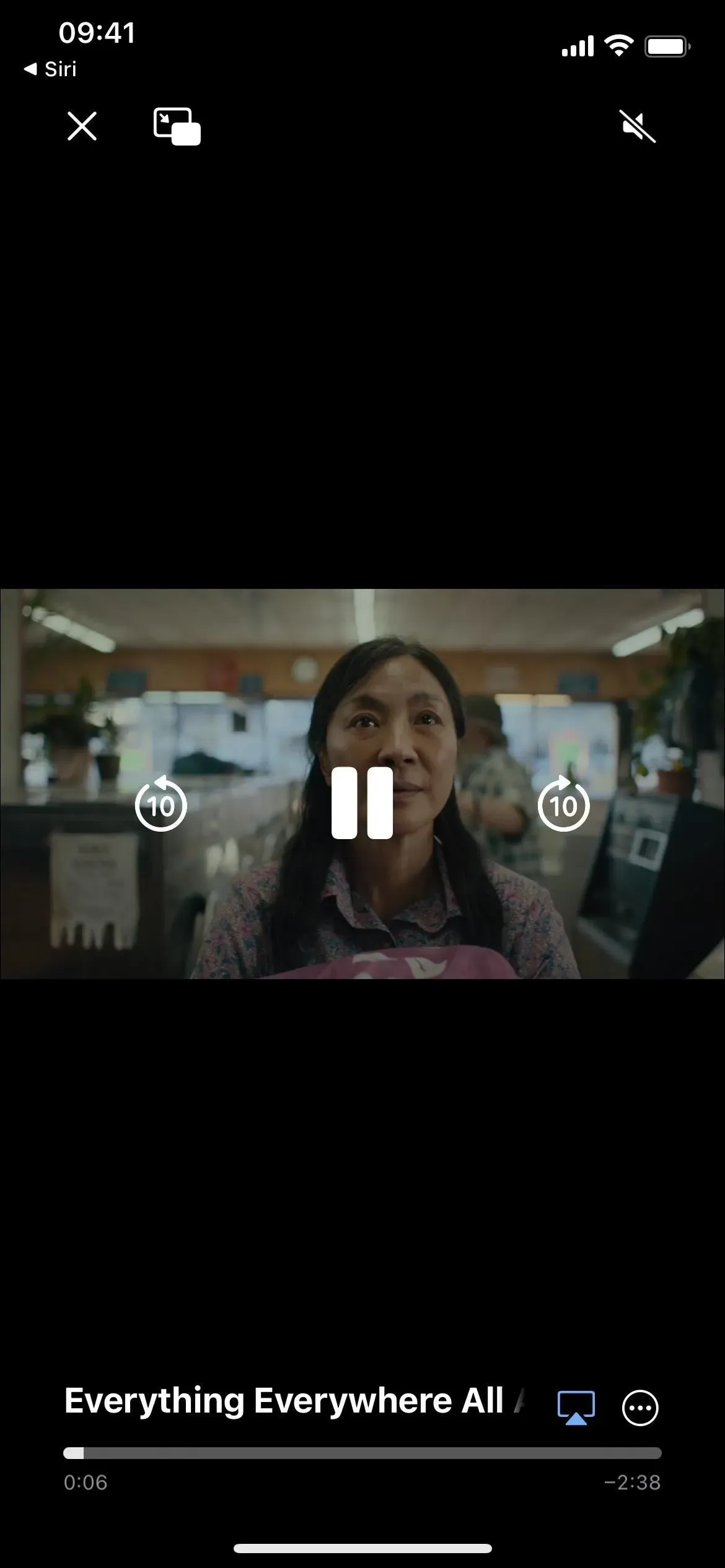
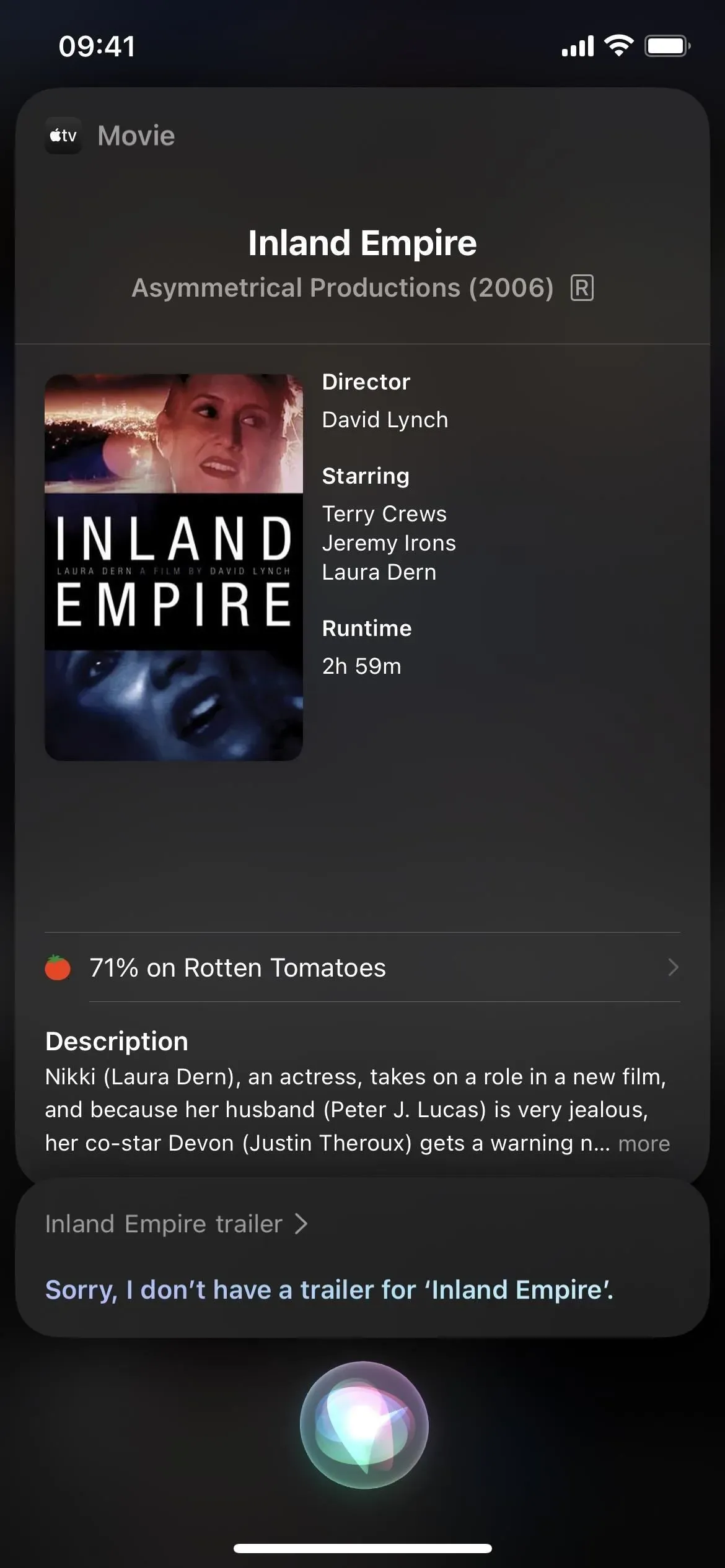
16. Jaga asju
Jagatud lehe kasutamine artikli, telesaate või muu üksuse saatmiseks võib võtta kaua aega, kui inimest pole kontaktisoovituste real loetletud. Võite kogu töö vahele jätta ja paluda Siril teie jaoks midagi jagada. Näiteks kui vaatate artiklit võrgus või rakenduses News, öelge „jaga [kontaktiga]”. Kui Siri ei saa otselingi saata, teeb see ekraanipildi ja saadab selle. Igal juhul peate esitamise kinnitama.
Näited töötavatest Siri käskudest:
- “Jaga seda [kontaktiga]”
- “Jaga [kontaktiga]”
- “Jaga [kontaktidega]”
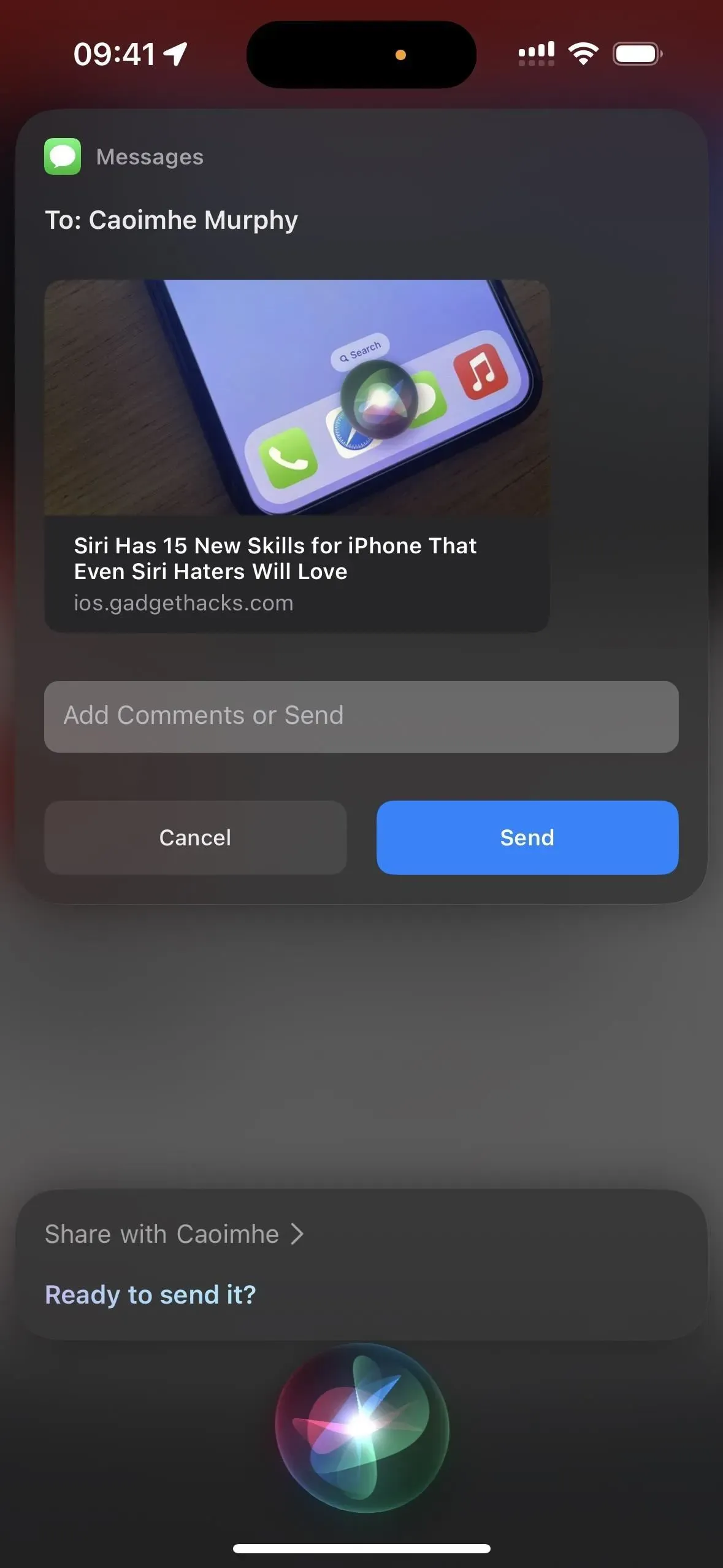
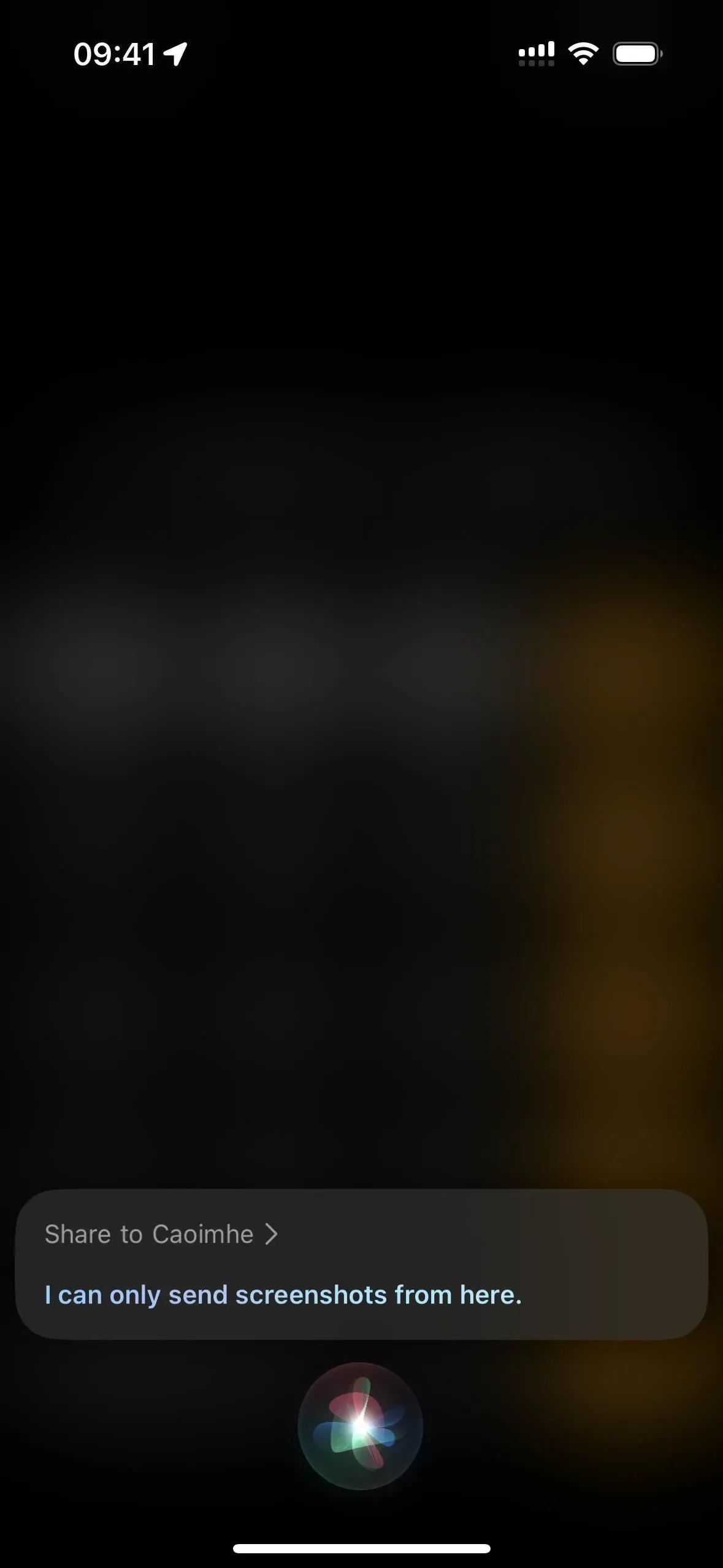
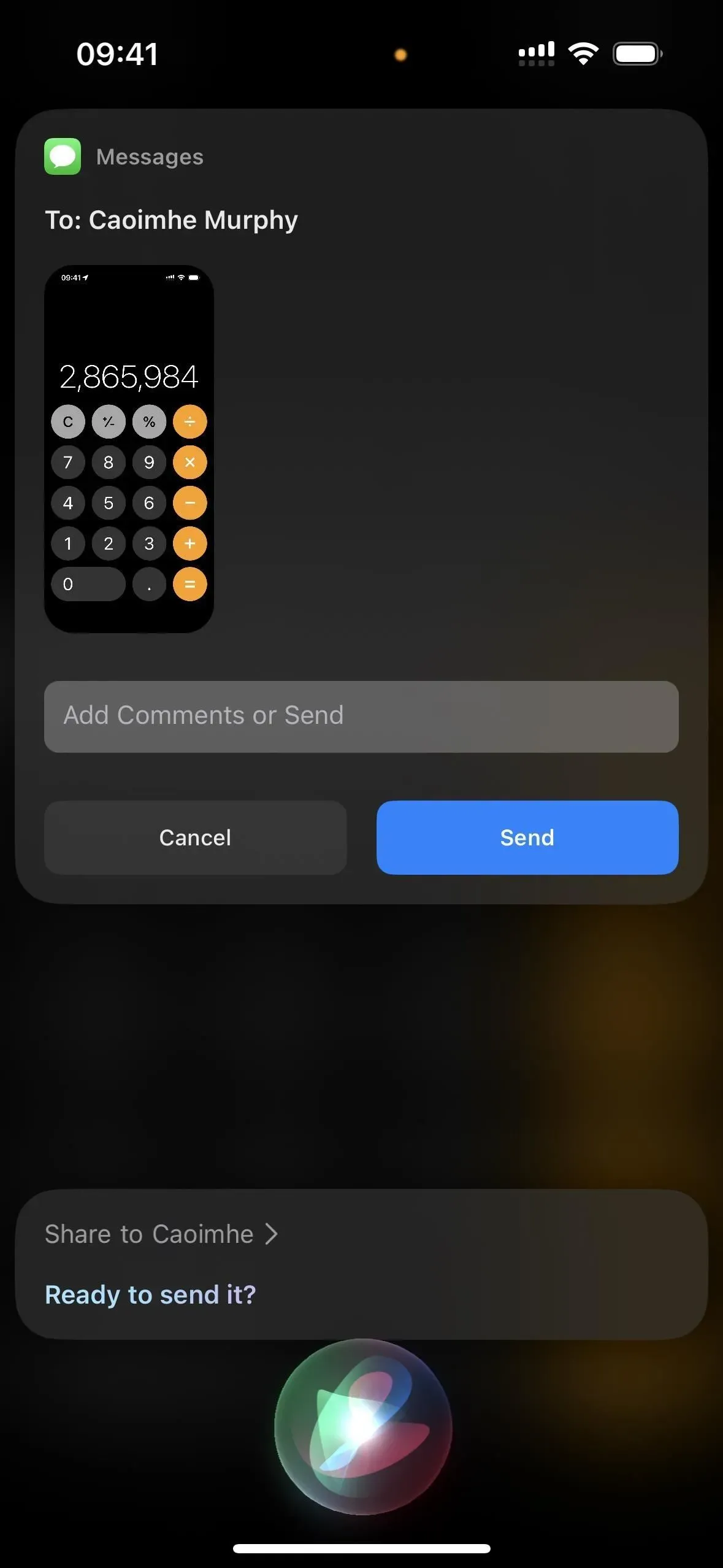
17. Helistage hädaabiteenistusele
Kui teile ei meeldi hädaabiteenistustega ühenduse võtmiseks kasutatavad riistvaranupu päästikud, võite paluda Siril hoopis nendega ühendust võtta. Öelge lihtsalt “Helista 911” või paluge tal helistada mis tahes hädaabiteenistusele, kellega peate ühendust võtma.
Näited töötavatest Siri käskudest:
- “Helista 911”
- “911”
18. Otsige üles oma asjad
Kui te ei leia mõnda oma Apple’i toodet, võite puuduva seadme leidmiseks rakenduse Find My avamise asemel kasutada Siri. Öelge lihtsalt „leia minu [seade]” ja kui see on läheduses ja võrgus, hakkab see heli esitama. Kui see on võrguühenduseta, kõlab heli järgmisel korral, kui seade võrku ühendatakse. See töötab kõigis seadmetes, mis toetavad funktsiooni Find My.
Näited töötavatest Siri käskudest:
- “Leia minu iPhone”
- “Leia minu iPad”
- „Find my iPod touch”
- “Leia minu Macbook”
- “Leia minu Apple Watch”
- „Find my AirPods”
- „Leia minu [ AirTagi nimi ]”
- “Leia minu [ nimi Chipolo ]”
- „Find my [ Name Swissdigital ]”
- “Leia minu [ Soundform Freedom Name ]
- “Leia minu VanMoofi jalgratas “
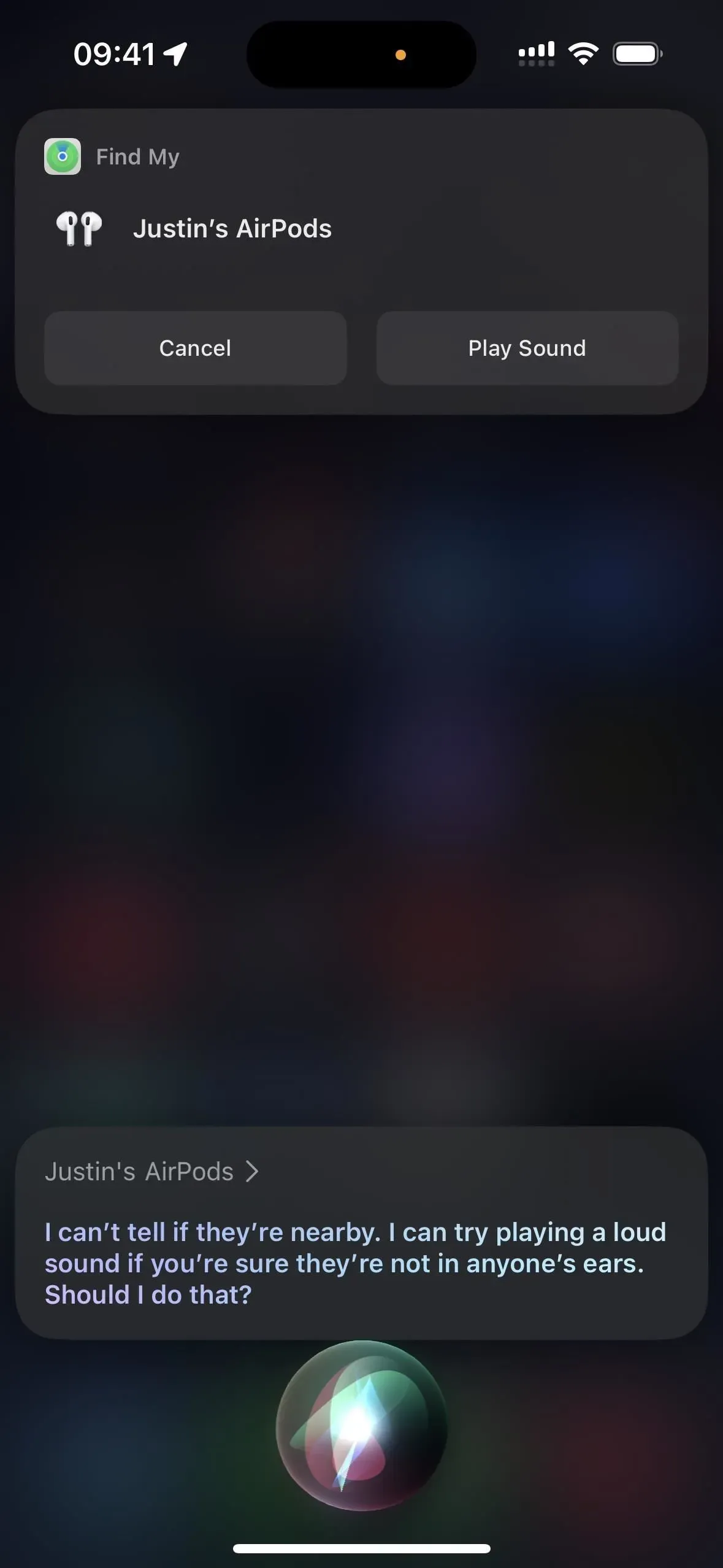
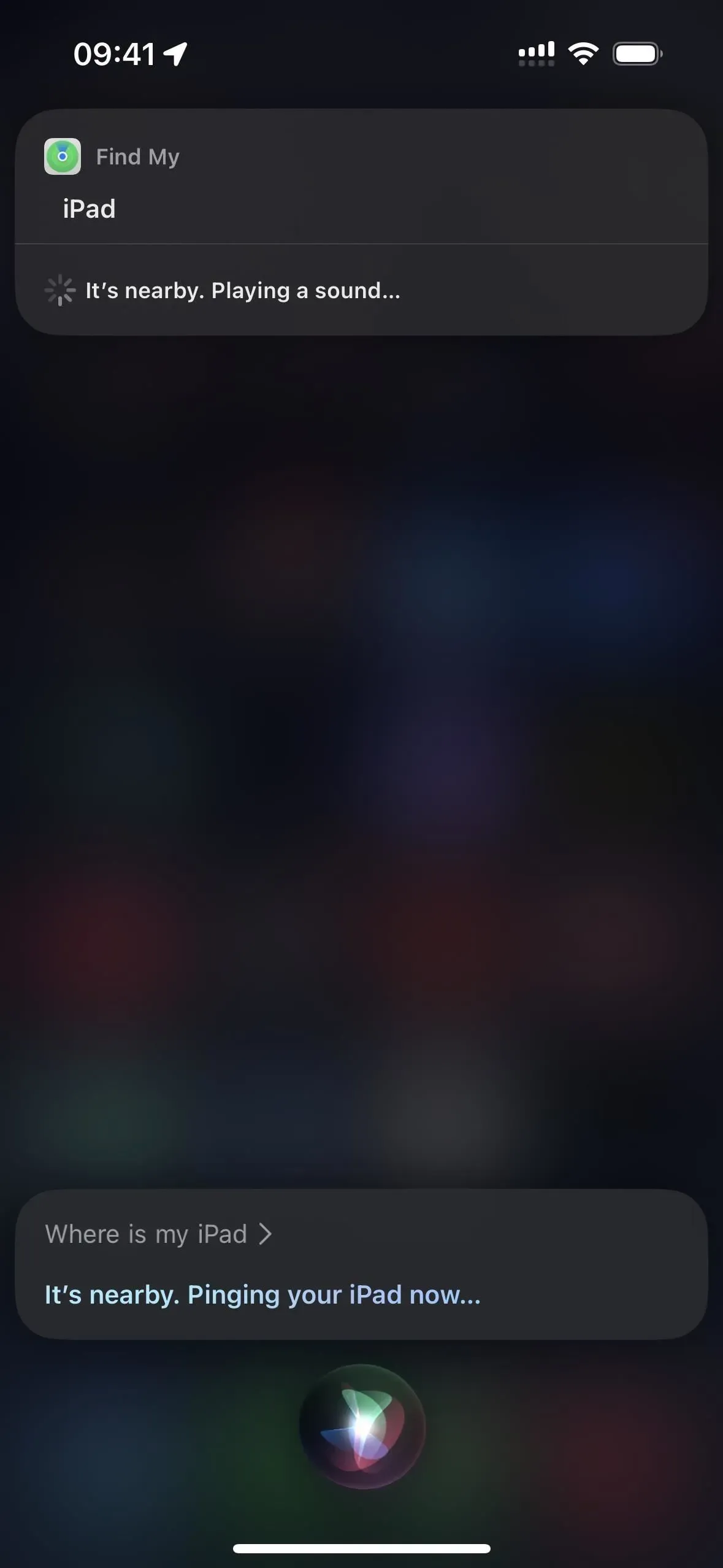
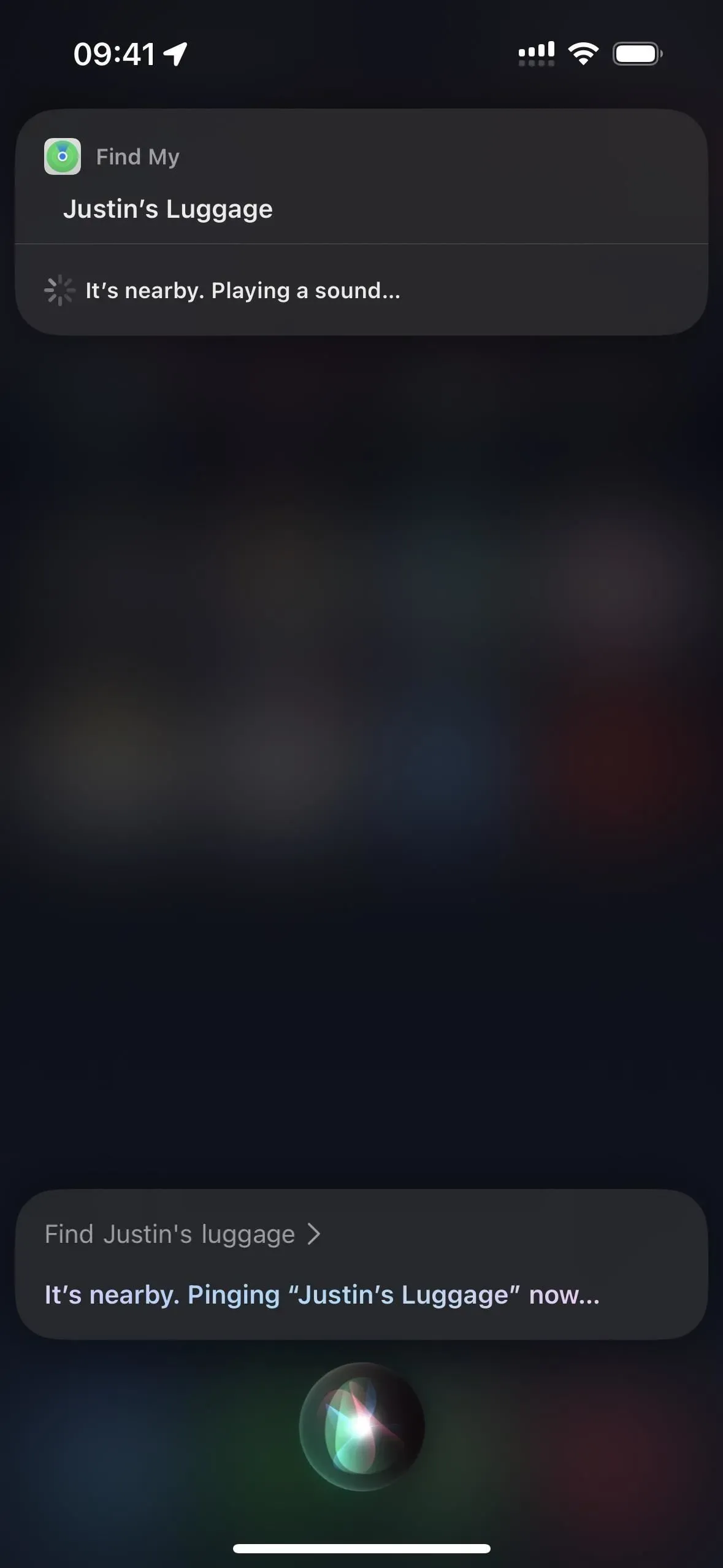



Lisa kommentaar